Page 1
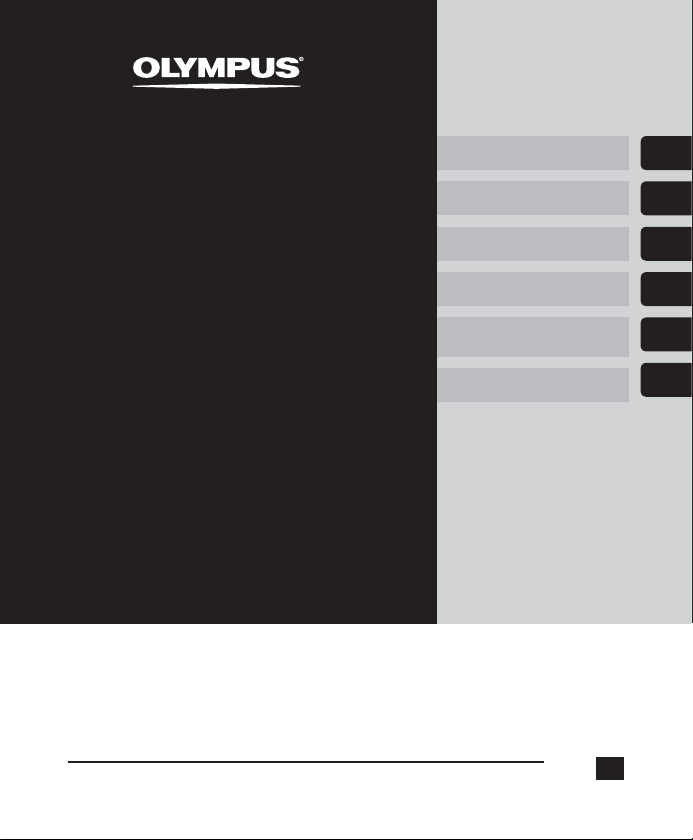
ЦИФРОВОЙ
ДИКТОФОН
Начало работы
Запись
1
2
Воспроизведение
VN-416PC
VN-415PC
РУКОВОДСТВО
ПОЛЬЗОВАТЕЛЯ
Благодарим Вас за покупку цифрового диктофона Olympus.
Внимательно прочтите эту инструкцию, содержащую информацию о
правильном и безопасном использовании диктофона.
Храните инструкцию в доступном месте, чтобы в будущем Вы могли
легко ее найти.
Перед использованием, для обеспечения хорошей записи, рекомендуем
проверить функцию запись и воспроизведение.
Подключение к
Прочая информация
Меню
компьютеру
RU
3
4
5
6
Page 2
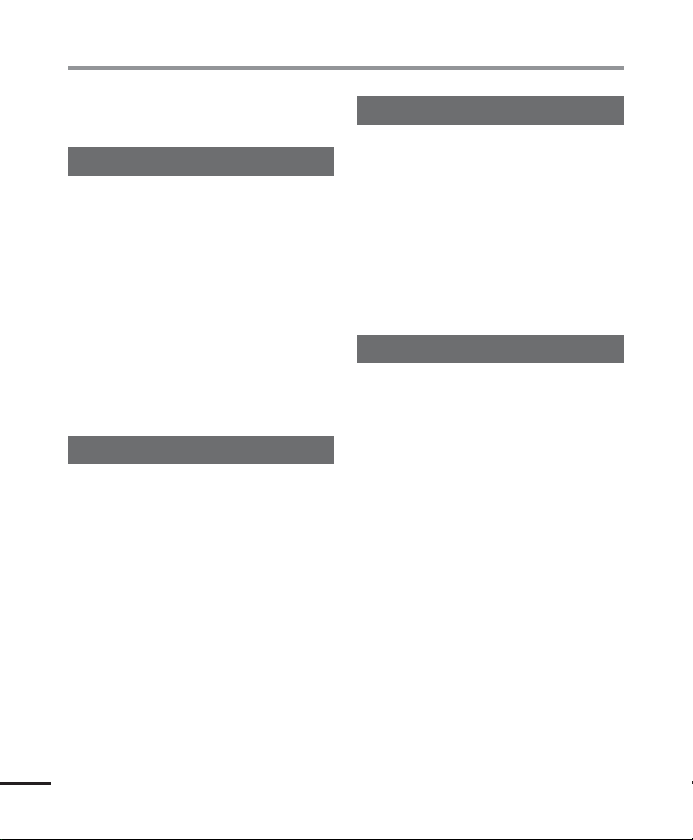
Содержание
Названия составных частей ...................................................... 4
Диктофон .............................................................................................4
Дисплей ...............................................................................................5
1 Начало работы
Настройка.................................................................................. 7
Установка батарейки ..........................................................................8
Включение питания ............................................................................ 9
Установка даты и времени ................................................................9
Выбор режима ..................................................................................10
Переносной кабель USB ...................................................................10
Установка и извлечение карты памяти microSD ......................11
Установка карты памяти microSD ....................................................11
Извлечение карты памяти microSD.................................................12
Блокировка кнопок ..................................................................13
Включение режима HOLD ................................................................13
Выход из режима HOLD ....................................................................13
Выключение питания ..............................................................14
Выключение питания .......................................................................14
Выбор папок и файлов .............................................................15
Поиск файла с помощью функции поиска в календаре ................15
2 Запись
Запись ......................................................................................16
Основная процедура записи ............................................................16
Приостановка/возобновление записи ........................................... 18
Быстрая проверка записи ................................................................18
Контроль во время записи ...............................................................18
Запись с помощью внешнего микрофона ...............................20
Запись с помощью внешнего микрофона......................................20
Запись с подключенного устройства ........................................21
Запись звука на диктофон с помощью других устройств .............21
Изменение параметра сцены записи [Сцена записи] ..............23
Изменение сцены записи .................................................................23
3 Воспроизведение
Воспроизведение .....................................................................24
Основная процедура воспроизведения .........................................24
Прослушивание через наушники ................................................... 25
Быстрая перемотка вперед .............................................................25
Перемотка назад ..............................................................................26
Переход к началу файла ..................................................................26
Изменение скорости воспроизведения ......................................... 29
Повторное воспроизведение фрагмента A-B.................................30
Индексные метки/временные метки ......................................31
Установка индексной метки/временной метки ............................31
Удаление индексной метки/временной метки..............................31
Удаление файлов .....................................................................32
Удаление файлов ..............................................................................32
4 Меню
Установка параметров в меню ................................................34
Основные операции .........................................................................34
Меню [Файл] .............................................................................37
Предотвращение случайного удаления файлов [Блокировка] ....37
Разделение файлов на фрагменты [Разделение] ..........................37
Отображение информации о файле [Свойства] ............................37
Меню записи [Запись] ..............................................................38
Выбор чувствительности при записи [Уровень записи] ...............38
Установка режима записи [Режим записи] ....................................38
Уменьшение шума при записи [Фильтр н.част.] ............................ 39
Запись с голосовым управлением [VCVA] ...................................... 39
Функция записи с синхронизацией по голосу [V-Sync зап.] ..........40
Меню воспроизведения [Воспроизвед-е] ................................42
Повышение чистоты голоса [Голос. фильтр] ..................................42
Выбор режимов воспроизведения [Режим воспр.] ......................42
Установка времени пропуска [Пропуск] ......................................... 43
Меню экрана/звука [Экран/Звук] .............................................45
Регулировка контраста [Контраст] ..................................................45
Установка включения светодиодного индикатора [Индикатор]
Включение/выключение коротких звуковых сигналов [Сигнал]
Изменение языка дисплея [Язык(Lang)] ........................................45
....45
....45
RU
2
Page 3

Содержание
Меню устройства [Подменю] ...................................................46
Выбор носителя записи [Выбор памяти] ........................................46
Установка даты и времени [Время и дата] ...................................46
Выбор режима [Выбор режима] ..................................................... 47
Восстановление установок по умолчанию [Сброс] ........................47
Форматирование носителя записи [Форматирование] ................48
Просмотр информации о носителе записи [Инфо о памяти] ........49
Просмотр информации о диктофоне [Инфо о системе] ...............49
5 Подключение к компьютеру
Операционная система компьютера .......................................50
Подключение/отключение от компьютера .............................51
Подключение диктофона к компьютеру ........................................51
Отключение диктофона от компьютера ......................................... 52
Загрузка файла в компьютер ...................................................53
6 Прочая информация
Список оповещающих сообщений ...........................................54
Устранение возможных неполадок ........................................55
Аксессуары (опциональные) ....................................................56
Информация об авторских правах и торговых марках ...........57
Меры предосторожности .........................................................58
Спецификации..........................................................................62
Обозначения, используемые в
данном руководстве
ПРИМЕЧАНИЕ
Указывает на меры предосторожности
твия, которые ни в коем случае
и дейс
не должны совершаться при работе с
диктофоном.
СОВЕТ
Указывает на полезную информацию и
с
оветы, которые позволят максимально
эффективно пользоваться диктофоном.
☞
Содержит ссылку на страницу, на которой
приводится подробная или сопутствующая
информация.
RU
3
Page 4
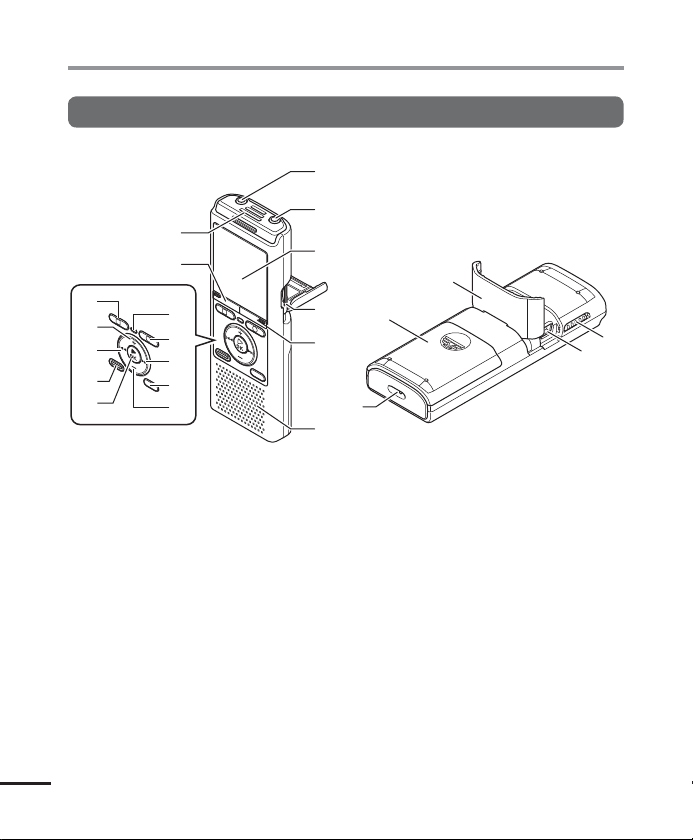
Названия составных частей
Диктофон
Названия составных частей
7
8
*
&
^
%
$
1
Гнездо EAR (наушники)
2 Гн е з д о
9
0
!
@
#
MIC
(микрофон)
3 Дисплей
4 Слот для карты памяти
5 Кнопка
Кнопка
SCENE/CALENDAR
*2
SCENE
6 Встроенный динамик
7 Встроенный микрофон
8 Кнопка
MENU
9 Светодиодный индикатор (LED)
0 Кнопка
REC
(запись) ( s)
! Кнопка 9
RU
@ Кнопка
# Кнопка
FOLDER/INDEX
–
4
1
2
3
)
4
(
5
=
-
q
6
$ Кнопка `
% Кнопка
*1
*1
^ Кнопка 0
& Кнопка
* Кнопка
OK
ERASE
+
STOP
( 4)
( Крышка отделения батареек
) Крышка разъема USB/отсека
карты (также используется как
подставка)
- Переключатель
POWER/HOLD
= Разъем USB
q Прорезь для ремешка
* 1 Только модель VN-416PC
* 2 Только модель VN-415PC
Page 5
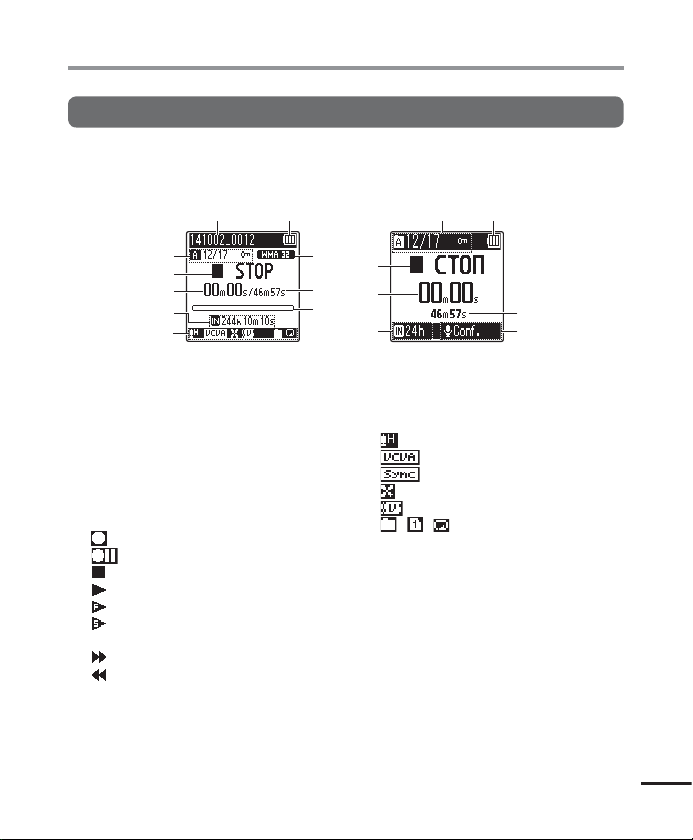
Названия составных частей
Дисплей
Обычный режим Простой режим
1 2
3
4
5
6
8
9
0
7
1 Имя файла
2 Индикатор заряда батарейки
3
Индикатор папки, Номер текущего
файла в папке/Общее количество
записанных файлов в папке и
указатель блокировки файла
4
Индикатор состояния диктофона
[ ]: Индикатор записи
[
]: Индикатор паузы записи
[
]: Индикатор остановки
[
]: Индикатор воспроизведения
[
]:
Индикатор быстрого воспроизведения
[ ]: Индикатор медленного
воспроизведения
[
]:
Индикатор быстрой перемотки вперед
[ ]:
Индикатор быстрой перемотки назад
5 Истекшее время записи или
время воспроизведения
6 Индикатор носителя для записи
[l]: внутренняя память
[m]: карта памяти microSD
*
Доступное время записи
2
3
4
5
!
6
Описание индикаторов в области
7
7
отображения индикаторов
[ ]: Уровень записи
[
]: VCVA
[
]: V-Sync зап.
[ ]: Фильтр н.част.
[
]: Голос. фильтр
[ ] [ ] [ ]: Режим воспр.
*
*
8 Индикатор формата записи
9 Продолжительность файла
0 Шкала индикатора положения
воспроизведения
! Индикатор уровня или
продолжительность файла
* Только модель VN-416PC
Названия составных частей
RU
5
Page 6
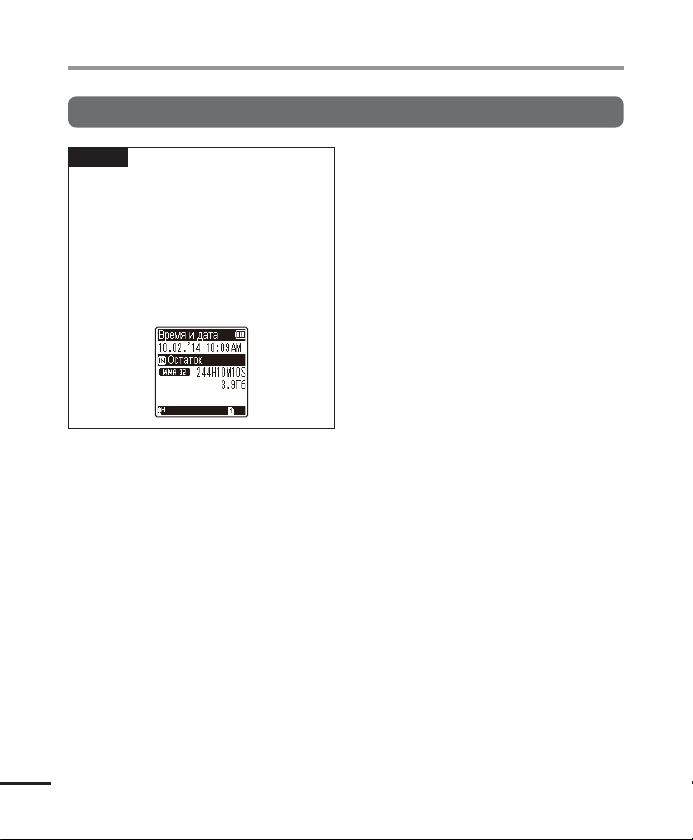
Названия составных частей
Дисплей
СОВЕТ
• При наж
Названия составных частей
атии и удерживании кнопки
STOP ( 4), когда диктофон находится
в режиме остановки, отображаются
параметры [Время и дата] и
[Остаток] (доступное время записи).
Если текущая дата и/или время
установлены неправильно, см. раздел
«Установка даты и времени [Время
и дата]» (☞стр. 46).
RU
6
Page 7
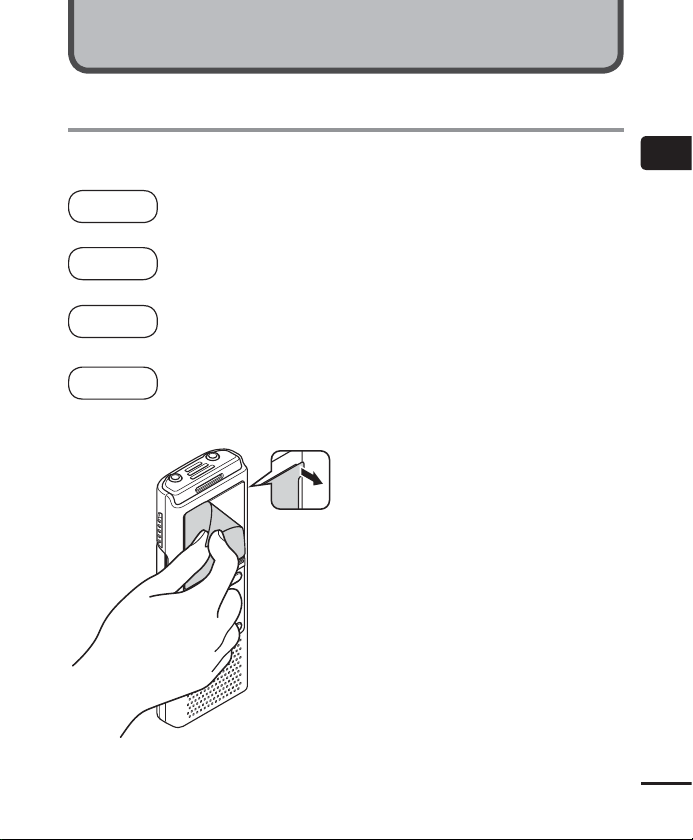
Настройка
Начало работы
После распаковки диктофона выполните следующие действия, чтобы подготовить его к
использованию.
Начало
работы
Установка батарейки
1
3
Начало
работы
Включение питания
2
3
Начало
работы
3
Начало
работы
Установка даты и времени
3
Установите часы диктофона, которые используются для управления
файлами.
Выбор режима
4
Выберите обычный или упрощенный режим.
1
Настройка
Удалите защитную пленку с
экрана дисплея.
RU
7
Page 8
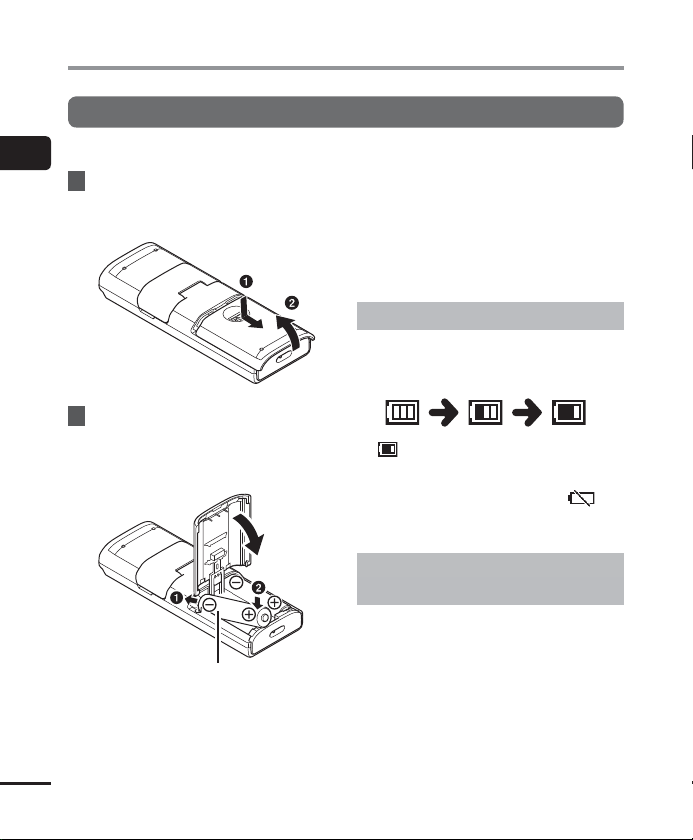
Настройка
Установка батарейки
Перед использованием диктофона вставьте батарейку в отделение батареек диктофона.
1
Настройка
1 Слегка нажмите на крышку
отдсека батареек и сдвиньте,
чтобы открыть.
2 Вставьте батарейку типа
AAA, соблюдая полярность.
Полностью закройте крышку
отсека батареек.
Сначала установите
отрицательный полюс
RU
8
Для пользователей в Германии
Компания Olympus заключила договор
с GRS (Объединенная ассоциация по
утилизации батарей) в Германии, чтобы
гарантировать экологически безопасную
утилизацию батареек.
Индикатор заряда батарейки
По мере разряда батарейки, индикатор на
дисплее диктофона меняется следующим
образом:
• [ ]
указывает на низкий заряд
батарейки. Замените батарейку на новую.
После полной разрядки батарейки на
дисплее появляется индикатор
сообщение [Низкий заряд батареи], и
диктофон отключается.
Меры предосторожности при
использовании батареек
• Данный диктофон не работает от
марганцевых батареек.
• Обязательно выключайте питание при замене
батарейки. Файлы могут быть повреждены,
если замену батарейки производить во время
таких операций как запись или удаление.
• В случае неиспользования диктофона в течение
продолжительного времени обязательно
вынимайте батарейку перед хранением.
• Время непрерывной работы от батарейки
будет зависеть от характеристик
используемой батарейки
[ ]
(☞стр. 63).
и
Page 9
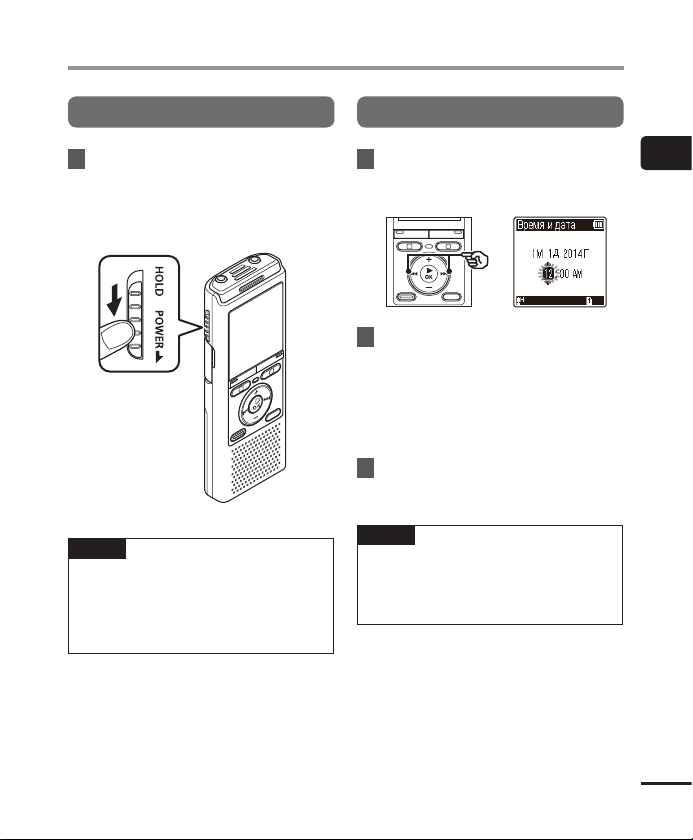
Настройка
Включение питания
1 В то время когда питание
диктофона выключено,
передвиньте переключатель
POWER/HOLD
указанном стрелкой.
Переключатель
POWER/HOLD
СОВЕТ
• Когда после включения питания
на дисплее появится [Язык(Lang)],
воспользуйтесь кнопками +/–, чтобы
выбрать язык, а затем нажмите `OK,
чтобы сохранить настройки.
в направлении,
Установка даты и времени
1 Нажмите кнопку 9
или 0, чтобы выбрать
устанавливаемый параметр.
2 Измените значение с помощью
кнопки +/–.
• Чтобы изменить значение другого
параметра, нажмите кнопку 9 или
0 для перемещения мигающего
курсора, а затем измените значение с
помощью кнопки + или –.
3 Нажмите кнопку `OK для
подтверждения выбора.
СОВЕТ
у `OK можно нажать в
• Кнопк
процессе ввода параметров, чтобы
установить введенные значения и
запустить часы.
1
Настройка
RU
9
Page 10
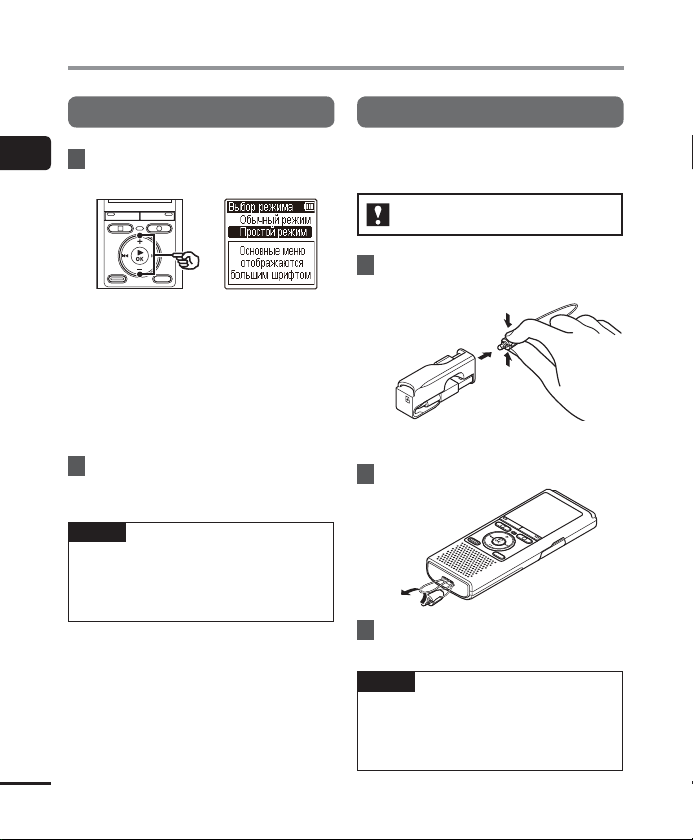
Настройка
Выбор режима
1
1 Кнопками +/– выберите
Настройка
RU
10
нужный режим.
[Обычный режим]:
Это стандартный режим, в котором
можно пользоваться всеми
функциями.
[Простой режим]:
В этом режиме доступны часто
используемые функции. Текст
на дисплее увеличивается для
удобства просмотра.
2 Нажмите кнопку `OK для
подтверждения выбора.
СОВЕТ
Режим можно переключить, даже
ли выполнены действия, описанные
ес
в разделе «Выбор режима [Выбор
режима]» (☞стр. 47).
Переносной кабель USB
Входящий в комплект поставки
переносной кабель USB можно закрепить в
прорези для ремешка и носить с собой.
Только модель VN-416PC
1 Отсоедините ремешок от
переносного кабеля USB.
• Вытяните ремешок, одновременно
нажимая на крепление.
2
Закрепите ремешок на диктофоне.
3 Прикрепите ремешок к
переносному кабелю USB.
СОВЕТ
• Переносной к
отсоединять от ремешка каждый раз
при использовании соединения USB
(☞ стр. 51).
1
2
1
абель USB необходимо
Page 11
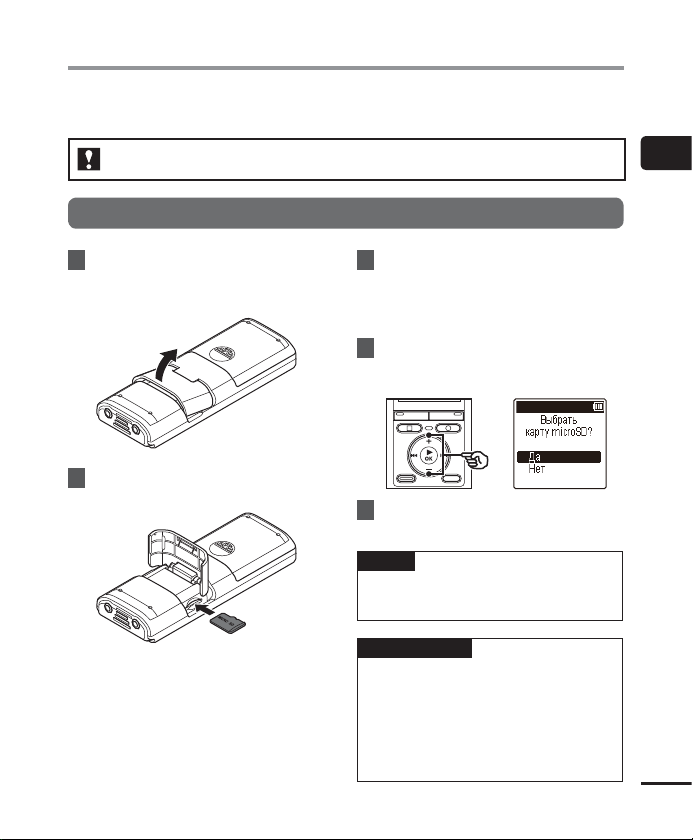
Установка и извлечение карты памяти microSD
В данном диктофоне имеется внутренняя память. Кроме того, он поддерживает
имеющиеся в продаже стандартные карты памяти microSD (microSD, microSDHC).
Только модель VN-416PC
Установка карты памяти microSD
1
Откройте крышку разъема USB/
отсека карты, когда диктофон
находится в режиме остановки.
2
Вставьте карту памяти microSD,
как показано на рисунке.
• Вставляйте карту памяти microSD
прямо, избегая ее наклона.
• Установка карты памяти microSD в
неправильной ориентации или под углом
может привести к повреждению зоны
контактов или к застреванию карты в гнезде.
• Данные могут не записываться на
неполностью установленную карту памяти
microSD (не вставлена до щелчка).
3
Закройте крышку разъема USB/
отсека карты.
• После Установки карты памяти
microSD откроется экран выбора
носителя для записи.
4
Чтобы выполнять запись на
карту памяти microSD, с помощью
кнопки +/– выберите [Да].
5 Нажмите кнопку `OK для
подтверждения выбора.
СОВЕТ
• В качестве носителя для записи также можно
выбрать внутреннюю память (☞стр. 46).
ПРИМЕЧАНИЕ
• Диктофон может не распознавать карты
памяти microSD, отформатированные
(инициализированные) для компьютера
или другого устройства. Перед
использованием карты памяти microSD
обязательно инициализируйте ее в
диктофоне (☞стр. 48).
1
Установка и извлечение карты памяти microSD
RU
11
Page 12
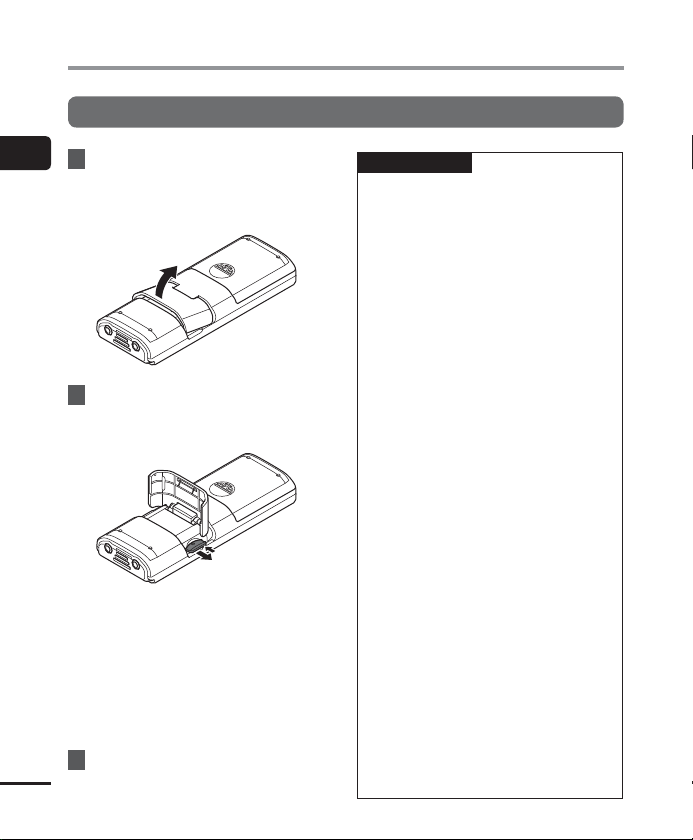
Установка и извлечение карты памяти microSD
Извлечение карты памяти microSD
1
1 Откройте крышку разъема
Установка и извлечение карты памяти microSD
USB/отсека карты, когда
диктофон находится в режиме
остановки.
2
Высвободите фиксатор карты
памяти microSD, нажав на карту и
позволив ей медленно подняться.
• Карта microSD выдвинется наружу и
остановится. Вытяните карту памяти
microSD кончиками пальцев.
• После удаления карты памяти
microSD на дисплее появится
сообщение [Выбрана внутренняя
память], если до этого параметр
[Выбор памяти] был установлен в
[Карта microSD].
3 Закройте крышку разъема
RU
USB/отсека карты.
12
ПРИМЕЧАНИЕ
• Карты памяти microSD могут выскакивать
из гнезда, если слегка ударить по карте
в гнезде или слишком быстро убрать
палец после нажатия на карту.
• В зависимости от производителя и типа
карты некоторые карты памяти microSD
и microSDHC могут быть не полностью
совместимы с данным диктофоном и
распознаваться неправильно.
• Для получения информации о
картах microSD, работа с которыми
была подтверждена компанией
Olympus, обращайтесь в нашу службу
технической помощи:
http://www.olympus.com.ru/
Следует иметь в виду, что служба
технической помощи предоставляет
информацию о производителях и типах
карт памяти microSD, работа с которыми
была подтверждена компанией Olympus,
но не гарантирует их нормальную
работу.Также следует иметь в виду, что
некоторые карты памяти могут перестать
правильно распознаваться диктофоном
вследствие изменений технических
характеристик карт производителями.
• При использовании карты памяти
microSD прочитайте инструкцию по
эксплуатации, поставляемую с картой.
• Если карта памяти microSD не
распознается диктофоном, попробуйте
ее переустановить, чтобы диктофон
повторно попытался определить карту.
• Скорость работы с некоторыми
картами памяти microSD может быть
низкой. Скорость работы также может
снижаться после многократной записи
и удаления данных с карты памяти
microSD. В этом случае инициализируйте
карту повторно
(☞ стр. 48).
Page 13
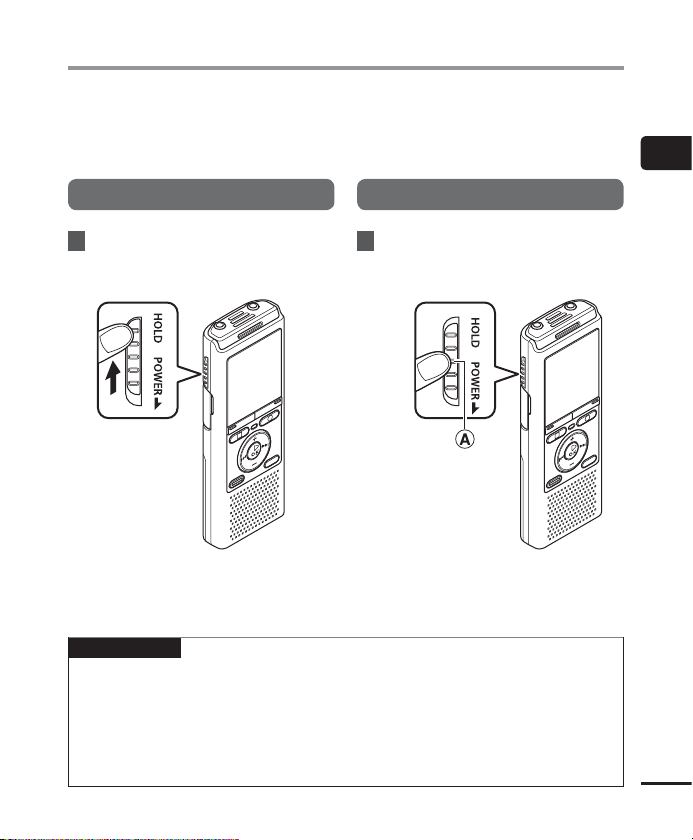
Блокировка кнопок
Установка диктофона в режим HOLD приводит к продолжению работы в текущем режиме и
блокированию кнопок. Режим HOLD предназначен для предотвращения самопроизвольного
переключения после случайного нажатия кнопки, когда диктофон находится в сумке или в
кармане. Он также удобен для предотвращения случайной остановки записи.
Включение режима HOLD
Выход из режима HOLD
1
Блокировка кнопок
1 Передвиньте переключатель
POWER/HOLD
[
HOLD
• На дисплее появится индикация
[ЗАБЛОКИР.] и диктофон перейдет в
режим HOLD.
ПРИМЕЧАНИЕ
лучае нажатия кнопки, когда диктофон находится в режиме HOLD, на дисплее в
• В с
течение 2 секунд отображается индикация [ЗАБЛОКИР.]. Дальнейшие операции не
выполняются.
• При переводе диктофона в режим HOLD во время воспроизведения (или записи)
воспроизведение (или запись) продолжается, и блокируется выполнение других
операций (диктофон останавливается по завершении воспроизведения или
исчерпании свободного места при записи).
в положение
].
1 Передвиньте переключатель
POWER/HOLD
в положение A,
как показано на рисунке.
RU
13
Page 14
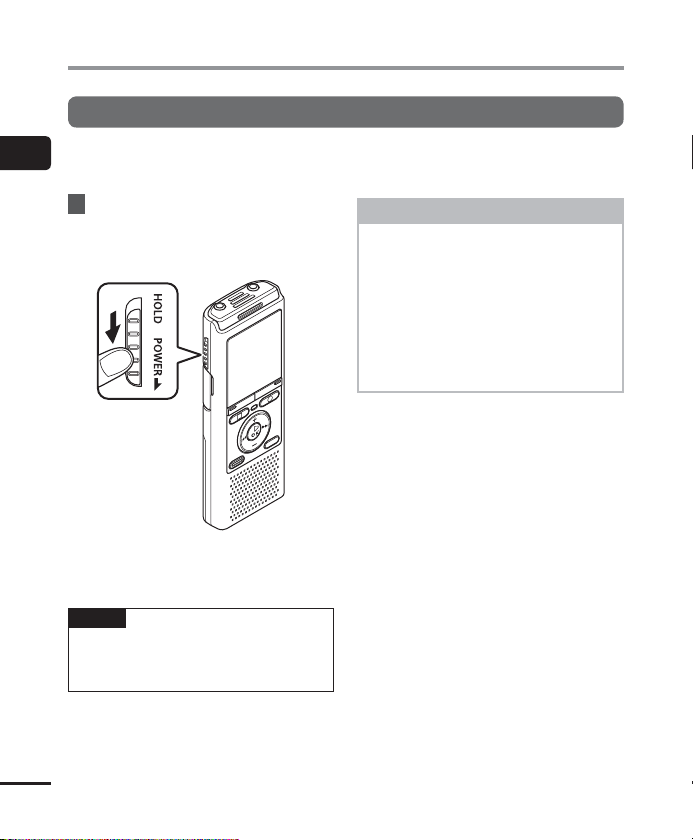
Выключение питания
Выключение питания
При отключении питания имеющиеся данные, настройки режимов и установки часов
1
сохраняются.
Выключение питания
1 Передвиньте переключатель
POWER/HOLD
в направлении,
указанном стрелкой, на время
не менее полсекунды.
• Время остановки воспроизведения
при выключении сохраняется в
памяти.
СОВЕТ
лючение питания, когда
• Вык
диктофон не используется, экономит
заряд батарейки.
Режим экономии энергии
Если после включения питания
диктофон остановлен на 5 или
более минут, индикация на
дисплее отключается, и диктофон
автоматически переходит в режим
экономии энергии.
• При нажатии любой кнопки
диктофон выходит из режима
экономии энергии.
RU
14
Page 15
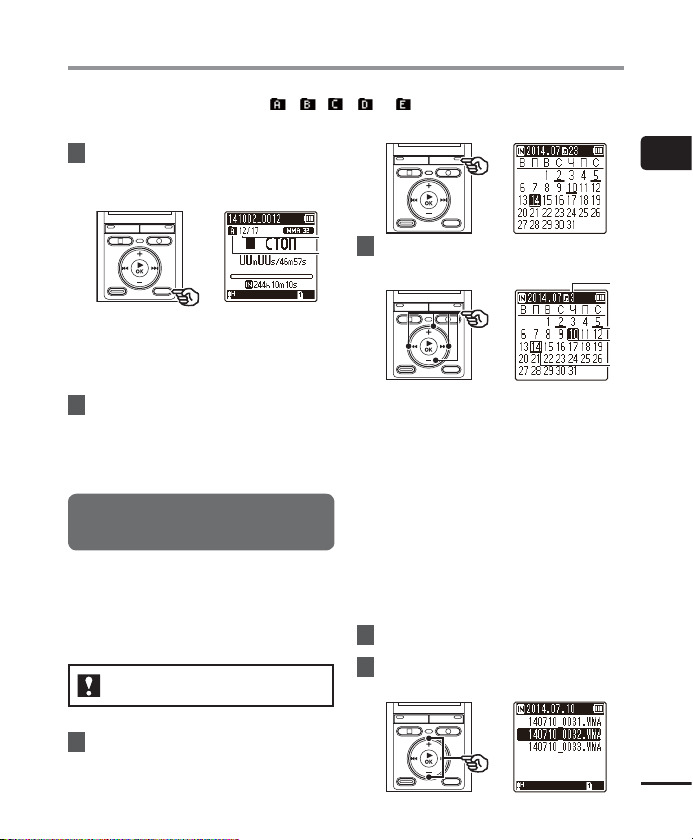
Выбор папок и файлов
Диктофон содержит пять папок: [ ], [ ],[ ], [ ] и [ ]. В каждой папке может храниться
до 200 файлов.
1 Нажмите кнопку
FOLDER/INDEX,
когда диктофон находится в
режиме остановки.
a Номер файла
b Индикатор папки
• Папка изменяется каждый раз, когда вы
нажимаете на кнопку FOLDER/INDEX.
2 С помощью кнопки 9 или 0
выберите интересующий файл.
• Сразу после выбора файла дата и
время записи отображаются только
в течение 2 секунд.
Поиск файла с помощью функции поиска в календаре
В диктофоне предусмотрена возможность
поиска голосовых файлов по дате их
записи. Если вы забыли, в какой папке
хранится файл, эта функция позволяет
легко его найти по дате записи.
Только модель VN-416PC
a
2
b
С помощью кнопки +/–, 9 или
0 выберите интересующую дату.
a Количество файлов, сохраненных
(записанных) в выбранный день
b Дата записи файла
c Выбранная дата
d Сегодняшняя дата
• Даты сохранения файлов подчеркнуты.
Кнопка 9 или 0:
Переход к предыдущей/следующей
дате. Нажмите и удерживайте, чтобы
перейти к следующей дате записи
файлов.
Кнопка +/–:
Переход к предыдущей/следующей
неделе.
3 Нажмите кнопку `OK.
4
С помощью кнопки
выберите интересующий файл.
+/–
1
Выбор папок и файлов
a
b
c
d
1
Нажмите кнопку
CALENDAR
SCENE
, когда диктофон
находится в режиме остановки.
/
RU
15
Page 16
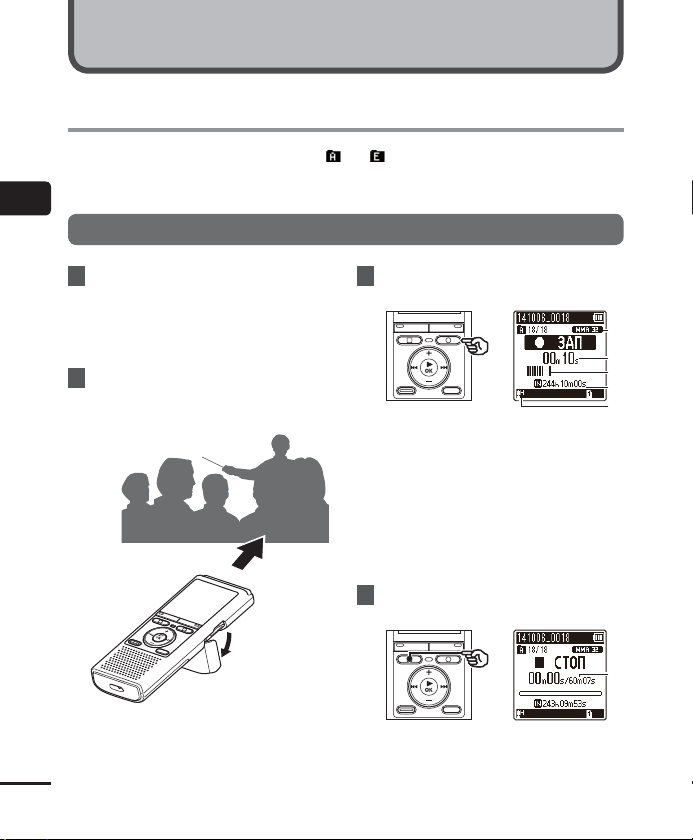
e
Запись
Запись
В диктофоне предусмотрено пять папок (от [ ] до [ ]), в которые могут сохраняться
записываемые файлы. Эти папки являются удобным средством сортировки записей по
различным категориям (например, «деловые» и «развлечения»).
2
Запись
Основная процедура записи
1 Выберите папку для
сохранения записи
(☞ стр. 15).
• Все новые файлы записей будут
сохраняться в указанную папку.
2 Поверните встроенный
микрофон в направлении
записываемого звука.
• Крышку разъема USB/отсека
карты при необходимости можно
RU
использовать как подставку.
16
3 Нажмите кнопку
REC
( s) , чтобы
начать запись.
a Режим записи
b Истекшее время записи
c Индикатор уровня (изменяется в
соответствии с уровнем громкости
записи и установками функции
записи)
d Оставшееся время записи
e Уровень записи
• Загорится светодиодный индикатор.
4 Для остановки записи нажмите
кнопку
STOP
( 4).
f Продолжительность файла
a
b
c
d
f
Page 17
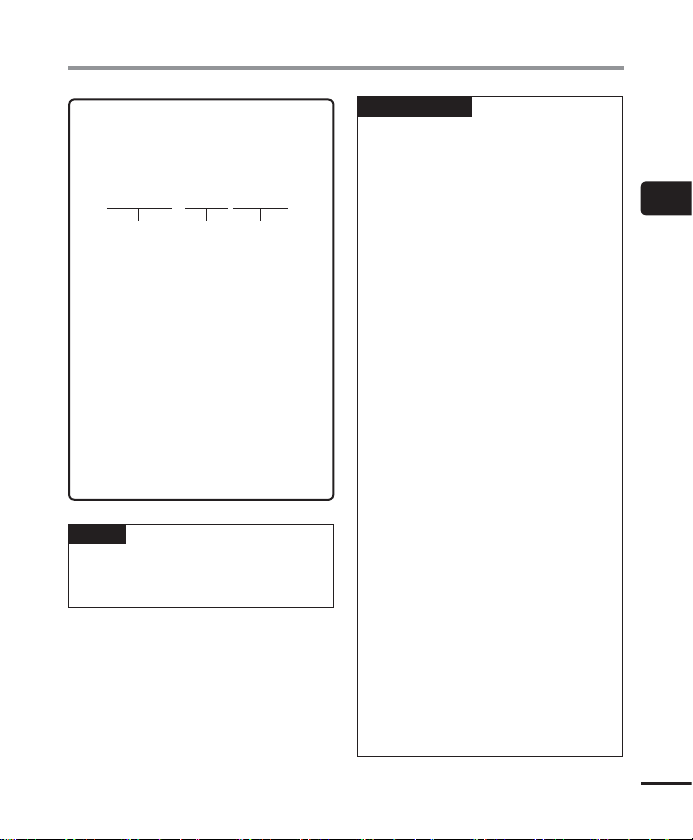
Запись
Звуковым файлам, записанным
диктофоном, автоматически присваиваются
имена в следующем формате:
141001_0001.WMA
123
1 Дата записи
Указывает год, месяц и дату записи.
2 Номер файла
Добавляемые номера файлов
являются последовательными
номерами независимо от
переключений носителей записи.
3 Расширение
Расширение файла указывает
формат файла, записанного
диктофоном.
• Формат MP3: «.MP3»*
• Формат WMA: «.WMA»
* Только модель VN-416PC
СОВЕТ
ежим записи] необходимо
• [Р
устанавливать при остановленном
диктофоне (☞стр. 38).
ПРИМЕЧАНИЕ
обы предотвратить обрезание
• Чт
начала записи, начинайте запись
после включения светодиодного
индикатора или появления
индикатора записи на экране.
• Если оставшееся время записи не
превышает 60 секунд, светодиодный
индикатор начнет мигать. Частота
мигания увеличивается с уменьшением
доступного времени записи (за 30 и 10
секунд до окончания).
• Появление сообщения [Папка
заполнена] указывает на
невозможность дальнейшей
записи. Чтобы продолжить запись,
необходимо выбрать другую папку или
удалить ненужные файлы
(☞стр. 32).
• Появление сообщения [Память
заполнена] указывает на отсутствие
свободной памяти в диктофоне. Чтобы
продолжить запись, необходимо
удалить ненужные файлы
(☞стр. 32).
• Перед выполнением важных записей
рекомендуется инициализировать
носитель записи.
• Скорость обработки может снижаться
при многократной записи и удалении
данных с носителя. В этом случае
инициализируйте носитель записи
(☞стр. 48).
Только модель VN-416PC:
• При использовании в диктофоне
карты памяти microSD убедитесь, что
выбран желаемый носитель записи
([Встроенная]или [Карта microSD])
(☞стр. 46).
2
Запись
RU
17
Page 18

Запись
Приостановка/возобновление записи
Контроль во время записи
1 Нажмите кнопку
REC
время записи.
2
Запись
• Запись приостанавливается, и на
дисплее появляется мигающая
индикация [ПАУЗА].
• После паузы продолжительностью
60 минут запись автоматически
останавливается.
2 Нажмите кнопку
еще раз, пока запись
приостановлена.
• Запись возобновляется с положения,
в котором она была приостановлена.
Быстрая проверка записи
1 Нажмите кнопку `OK во время
записи.
RU
18
REC
( s) во
( s)
Запись в процессе ее выполнения можно
контролировать с помощью наушников,
подключенных к гнезду EAR диктофона.
Громкость контроля записи можно
регулировать с помощью кнопки
• Наушники не входят в комплект
поставки.
+/–.
1 Подсоедините наушники к
гнезду
EAR
диктофона.
К гнезду
EAR
• Изменение громкости не будет
влиять на уровень записи.
ПРИМЕЧАНИЕ
обы избежать слишком
• Чт
высокой громкости звука, перед
подключением наушников
установите громкость на [00].
• Чтобы избежать возникновения
акустической обратной связи,
во время записи не подносите
наушники к микрофону.
Page 19
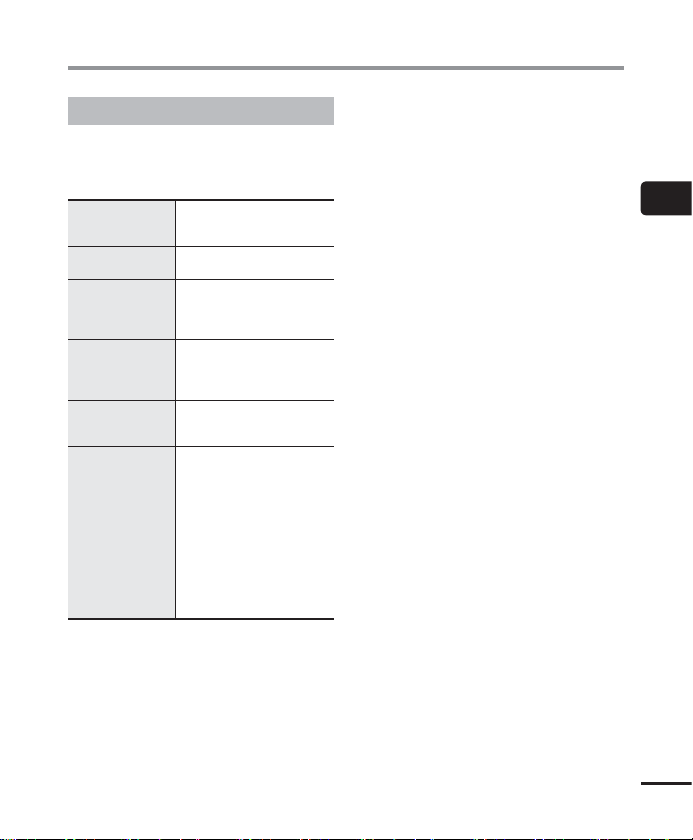
Запись
Настройки записи
В диктофоне предусмотрены различные
параметры записи, которые позволяют
настроить запись в соответствии с
имеющимися условиями.
[Уровень записи]
(☞стр. 38)
Режим записи
[
(☞стр. 38)
[
Фильтр н.част.
(☞стр. 39)
VCVA
]
[
(☞стр. 39)
V-Sync зап.
[
(☞стр. 40)
Сцена записи
[
(☞стр. 23)
* Только модель VN-416PC
Устанавливает уровень
чувствительности при
записи.
]
Устанавливает уровень
качества записи звука.
Подавляет шум от
]
такого оборудования,
как кондиционеры и
проекторы.
Устанавливает уровень
включения для записи с
голосовым управлением
(VCVA).
Устанавливает уровень
*
]
включения для записи с
синхронизацией по голосу.
Используется для
выбора одного из
нескольких заранее
сохраненных шаблонов
параметров записи. При
]
выборе этого параметр,
каждый шаблон за одну
операцию устанавливает
несколько параметров,
предусмотренных для
определенного места или
условий записи.
2
Запись
RU
19
Page 20
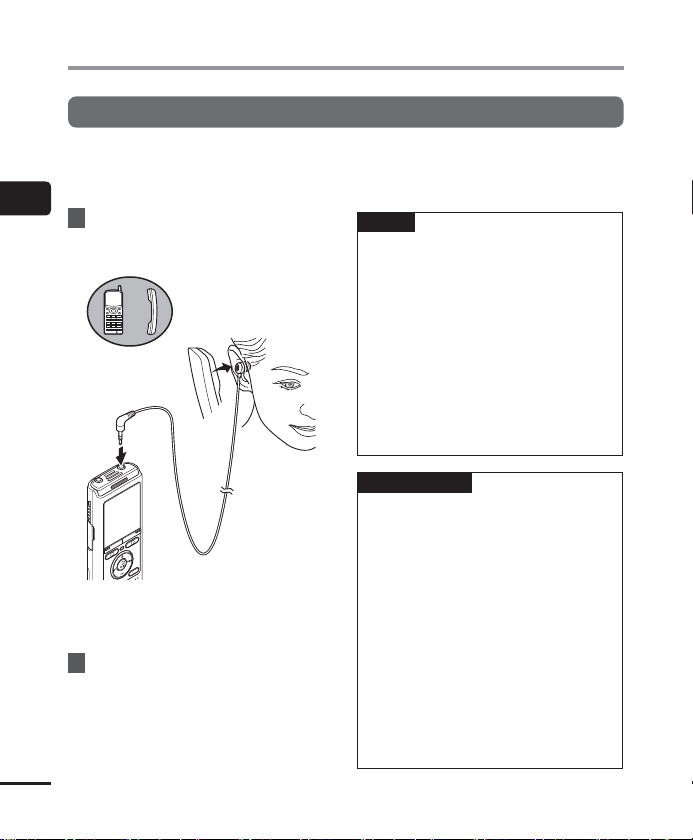
Запись с помощью внешнего микрофона
Запись с помощью внешнего микрофона
Запись звука можно выполнять с помощью внешнего микрофона или другого устройства,
подключенного к гнезду MIC для внешнего микрофона. Не подключайте и не отключайте
устройства во время записи.
2
1 Подсоедините внешний
Запись с помощью внешнего микрофона
микрофон к гнезду
диктофона.
К гнезду
MIC
Пример: Устройство приема входящих
телефонных звонков TP8
(опциональные)
2 Нажмите кнопку
начать запись.
RU
20
MIC
REC
( s), чтобы
СОВЕТ
• При использовании телефонного
микрофона (Устройство приема
входящих телефонных звонков TP8)
выберите для параметра [Сцена
записи] настройку [Запись телеф.].
Это позволит записывать разговоры
по мобильному и стационарному
телефону с высокой четкостью
(☞стр. 23).
• Список совместимых внешних
микрофонов приведен в разделе
«Аксессуары (опциональные)»
(☞стр. 56).
ПРИМЕЧАНИЕ
дключении внешнего
• При по
микрофона к гнезду MIC диктофон,
встроенный микрофон отключается.
• Допускается использовать
микрофоны с подключаемыми
источниками питания.
• Если для параметра [Режим записи]
выбран режим стерео, запись
с внешнего монофонического
микрофона будет вестись только на
левый канал (☞стр. 38).
• Если для параметра [Режим записи]
выбран режим моно, запись будет
вестись только с левого канала
внешнего стереофонического
микрофона (☞стр. 38).
Page 21
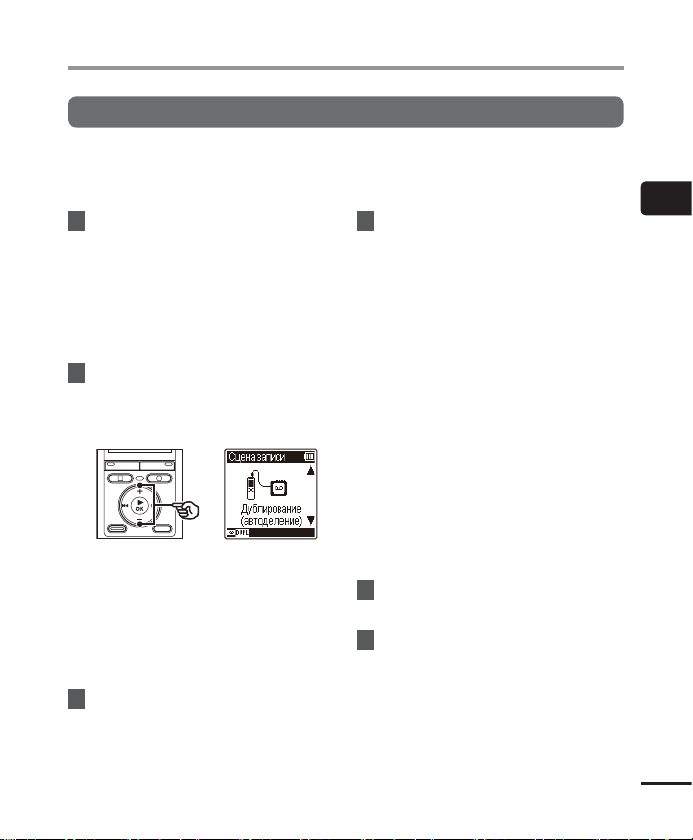
Запись с подключенного устройства
Запись звука на диктофон с помощью других устройств
Звук можно записать с другого устройства, если соединить его аудиовыход с гнездом
MIC данного диктофона с помощью специального шнура KA333 (не входит в стандартный
комплект поставки).
1 Когда диктофон находится в
режиме остановки, нажмите
и удерживайте кнопку
CALENDAR
Для VN-415PC:
.
Нажмите кнопку SCENE, когда
диктофон находится в режиме
остановки.
SCENE
2 С помощью кнопки +/–
выберите [
(автоделение)
[
Дублирование (таймер)
[Дублирование (автоделение)]:
[Дублирование (таймер)]:
Дублирование
] или
].
Во время записи файлы
автоматически разделяются на
отдельные композиции.
Запись сохраняется в одном файле
и останавливается по достижении
заданного времени.
3 Нажмите кнопку `OK.
4 Измените значение с помощью
кнопки +/–.
/
Если выбрано [
(автоделение)
[Кассета]:
Подходит для носителей с
большим количеством шума,
например, для магнитофонной
кассеты с записью с компакт-диска
или пластинки.
[CD]:
Подходит для носителей с
небольшим количеством шума,
например, для компакт-дисков.
Если выбрано [
(таймер)
В качестве значений времени для
перезаписи можно выбрать [ВЫКЛ],
[30 мин.], [60 мин.], [90 мин.] и
[120мин.].
Дублирование
]:
Дублирование
]:
5 Нажмите кнопку `OK для
подтверждения выбора.
6
Для выхода из экрана меню
нажмит
е кнопку
STOP
( 4).
2
Запись с подключенного устройства
RU
21
Page 22

Запись с подключенного устройства
Запись звука на диктофон с помощью других устройств
7 Подключите диктофон к
другому устройству с помощью
2
соединительного шнура KA333.
Запись с подключенного устройства
К гнезду
MIC
8 Нажмите кнопку
начать запись.
9
Запустите воспроизведение на
по
дключенном устройстве.
10
По окончании перезаписи
нажмит
е кнопку
остановки записи.
• Если выбрано [Дублирование
(таймер)], запись автоматически
остановится по достижении
заданного времени.
К гнезду
аудиовыхода
другого устройства
REC
( s), чтобы
STOP
(4) для
ПРИМЕЧАНИЕ
дключайте и не отключайте
• Не по
устройства во время записи.
трегулируйте уровень записи на
• О
другом устройстве.
• Перед использованием, для
обеспечения хорошей записи,
рекомендуем проверить функцию
запись и воспроизведение.
• В режиме [Дублирование
(автоделение)] исходная запись
будет скопирована в отдельные
файлы, разделенные на композиции
по уровню сигнала или шума в пустых
фрагментах. Если уровень сигнала
слишком низок или присутствует
заметный шум, запись и разделение
невозможно будет выполнить
должным образом.
В этом случае выберите
[Дублирование (таймер)] и
запускайте и останавливайте запись
вручную.
• Если соединительный шнур
не подключен при выбранной
настройке [Дублирование],
отобразится сообщение
[Подключите аудиокабель к гнезду
микр.].
RU
22
Page 23

Изменение параметра сцены записи [Сцена записи]
Изменение сцены записи
В диктофоне предусмотрены заранее сохраненные шаблоны оптимальных настроек для
различных условий записи, например, конференции и диктовки. При выборе одного из
этих шаблоно, за одну операцию можно ввести несколько параметров, рекомендуемых
для записи.
1 Когда диктофон находится в
режиме остановки, нажмите
и удерживайте кнопку
CALENDAR
Для VN-415PC:
.
Нажмите кнопку SCENE, когда
диктофон находится в режиме
остановки.
2 С помощью кнопки +/–
выберите требуемые условия
SCENE
СОВЕТ
/
• Парамет
можно выбрать в меню (☞стр. 34).
ПРИМЕЧАНИЕ
становки меню, относящиеся к
• У
записи, нельзя изменить после
выбора [Сцена записи]. Для
использования этих функций
необходимо выбрать [ВЫКЛ] для
[Сцена записи].
• В упрощенном режиме для
параметра [Сцена записи] нельзя
установить [ВЫКЛ].
р [Сцена записи] также
записи.
2
Изменение параметра сцены записи [Сцена записи]
• Можно выбрать [Диктовка],
[Встречи], [Конференция],
[Дублирование (автоделение)]
(☞ стр. 21), [Дублирование
(таймер)] (☞ стр. 21), [Запись
телеф.] (☞ стр. 20), [DNS] или
[ВЫКЛ].
RU
23
Page 24

Воспроизведение
Воспроизведение
Помимо файлов, записанных диктофоном, также можно воспроизводить файлы в
форматах, MP3* и WMA, перенесенные с компьютера.
* Только модель VN-416PC
Основная процедура воспроизведения
3
Воспроизведение
1
Выберите файл для воспроизведения
из папки, в которой он находится
(☞стр. 15).
2 Нажмите кнопку `OK, чтобы
начать воспроизведение.
a Имя файла и индикатор папки
b Истекшее время воспроизведения/
Продолжительность файла
c Шкала индикатора положения
воспроизведения
3 С помощью кнопки +/–
отрегулируйте громкость до
требуемого уровня.
4 Для остановки
воспроизведения нажмите
кнопку
• Воспроизведение файла немедленно
останавливается. Функция
возобновления воспроизведения
a
b
c
хранит положение остановки
воспроизведения в памяти.
Положение остановки сохраняется,
даже если питание будет отключено.
При следующем включении
питания воспроизведение
можно возобновить с положения
остановки, хранящегося в памяти.
STOP
( 4).
RU
24
• Уровень громкости регулируется в
диапазоне от [00] до [30]. Чем выше
значение, тем громче звук.
Page 25

Воспроизведение
Прослушивание через наушники
К гнезду EAR диктофона можно
подключить наушники и прослушивать
воспроизводимые файлы через них.
1 Подсоедините наушники к
гнезду
EAR
диктофона.
К гнезду
EAR
2 Нажмите кнопку `OK, чтобы
начать воспроизведение.
СОВЕТ
дключении наушников звук не
• При по
выводится через динамик.
ПРИМЕЧАНИЕ
обы избежать слишком
• Чт
высокой громкости звука, перед
подключением наушников
установите громкость на [00].
• Избегайте прослушивания громких
звуков через наушники.
Это может вызвать повреждение или
потерю слуха.
Быстрая перемотка вперед
Быстрая перемотка вперед, когда
диктофон находится в режиме остановки
1 Когда диктофон находится в
режиме остановки, нажмите и
удерживайте кнопку 9.
• Быстрая перемотка вперед остановится
при отпускании кнопки 9.
Нажмите кнопку `OK, чтобы начать
воспроизведение с текущего положения.
Быстрая перемотка вперед в
режиме воспроизведения
1 Нажмите и удерживайте
кнопку 9 во время
воспроизведения.
• При отпускании кнопки 9
воспроизведение начнется с
текущего положения.
• При достижении индексной или
временной метки в файле быстрая
перемотка вперед останавливается
на метке (☞стр. 31).
• Быстрая перемотка вперед останавливается
по достижении конца файла. Повторно
нажмите и удерживайте кнопку 9, чтобы
начать быструю перемотку вперед с начала
следующего файла.
3
Воспроизведение
RU
25
Page 26

Воспроизведение
Перемотка назад
3
Воспроизведение
Перемотка назад, когда диктофон
находится в режиме остановки
1 Когда диктофон находится в
режиме остановки, нажмите и
удерживайте кнопку 0.
• Перемотка остановится при отпускании
кнопки 0. Нажмите кнопку `OK,
чтобы начать воспроизведение с
текущего положения.
Перемотка назад во время
воспроизведения
1 Нажмите и удерживайте
кнопку 0 во время
воспроизведения.
• При отпускании кнопки 0
воспроизведение начнется с
текущего положения.
• При достижении индексной или временной
метки в файле быстрая перемотка назад
останавливается на метке (☞стр. 31).
• Перемотка назад останавливается по
достижении начала файла. Повторно
RU
26
нажмите и удерживайте кнопку 0,
чтобы начать перемотку назад с
конца предыдущего файла.
Переход к началу файла
Переход к началу следующего
файла
1 Нажмите кнопку 9, когда
диктофон находится в режиме
остановки или во время
воспроизведения.
Переход к началу текущего файла
1 Нажмите кнопку 0, когда
диктофон находится в режиме
остановки или во время
воспроизведения.
Переход к началу предыдущего
файла
1 Нажмите кнопку 0, когда
положение воспроизведения
находится в начале файла.
• Чтобы перейти к началу
предыдущего файла во время
воспроизведения, нажмите кнопку
0 дважды.
Page 27

Воспроизведение
ПРИМЕЧАНИЕ
сли при переходе к началу файла во
• Е
время воспроизведения встречается
индексная или временная метка,
воспроизведение начинается с
положения метки. При переходе
к началу файла, когда диктофон
находится в режиме остановки, метка
игнорируется (☞стр. 31).
• Если для параметра [Пропуск]
установлено значение, отличное от
[Файл пропуск], воспроизведение
начинается после перемотки на
заданное время назад или вперед.
Воспроизведение не переходит к
началу файла.
Музыкальные файлы
Если музыкальный файл, перенесенный в
диктофон, не может быть воспроизведен,
проверьте, что его частота дискретизации
и битрейт находятся в пределах
поддерживаемых диапазонов. Комбинации
частоты дискретизации и битрейта,
поддерживаемые при воспроизведении
диктофоном музыкальных файлов,
показаны ниже.
Формат
файла
Формат MP3
Формат WMA
* Только модель VN-416PC
• Файлы MP3 с переменным битрейтом
(в которых битрейт может изменяться в
одном файле) могут воспроизводиться
некорректно.
• Диктофон поддерживает не все
кодеки, даже если если формат файла
совместим для воспроизведения на этом
устройстве.
Частота
дискретизации
MPEG 1 Layer 3:
32 кГц,
44,1 кГц,
48 кГц
*
MPEG 2 Layer 3:
16 кГц,
22,05 кГц,
24 кГц
8 кГц,
11 кГц,
16 кГц,
22 кГц,
32 кГц,
44,1 кГц,
48 кГц
Битрейт
от 8 кбит/с
до 320
кбит/с
от 5 кбит/с
до 320
кбит/с
3
Воспроизведение
RU
27
Page 28

Воспроизведение
Настройки воспроизведения
Диктофон позволяет выбирать
разные режимы воспроизведения,
предназначенные для различных условий
и личных предпочтений.
Обрезает низко- и
высокочастотные
[
Голос. фильтр
(☞стр. 42)
3
Воспроизведение
Режим воспр.
[
(☞стр. 42)
Пропуск
[
(☞стр. 43)
* Только модель VN-416PC
*
]
компоненты, обеспечивая
более чистое
воспроизведение голосов.
Выбор одного
]
из трех режимов
воспроизведения.
Удобная функция для
]
быстрого перемещения
точки воспроизведения
и повторного
воспроизведения
коротких фрагментов.
RU
28
Page 29

Воспроизведение
Изменение скорости воспроизведения
Изменение скорости воспроизведения удобно для ускорения презентаций на
конференциях и замедления тяжелых для понимания фрагментов в процессе изучения
языка.
1 Нажмите кнопку `OK во время
воспроизведения.
2 Нажмите кнопку +/–.
• Изменение скорости воспроизведения.
3 Нажмите кнопку `OK.
СОВЕТ
• При изменении ск
воспроизведения такие операции,
как остановка и переход к началу
файла и установка индексных/
временных меток, остаются
теми же, что и при нормальном
воспроизведении.
орости
ПРИМЕЧАНИЕ
• Измененные парамет
воспроизведения остаются в силе
даже после выключения питания.
• При изменении скорости
воспроизведения заряд батарейки
может расходоваться быстрее.
ры скорости
Ограничения быстрого воспроизведения
В зависимости от частоты дискретизации
и битрейта некоторые файлы могут
воспроизводиться некорректно. В этом
случае необходимо уменьшить скорость
воспроизведения.
3
Воспроизведение
RU
29
Page 30

Воспроизведение
Повторное воспроизведение фрагмента A-B
В диктофоне предусмотрена функция, которая позволяет повторить воспроизведение
участка (фрагмента) воспроизводимого файла.
1 Выберите файл для повторного
воспроизведения A-B и
3
Воспроизведение
RU
30
запустите воспроизведение.
2
Нажмите кнопку
REC
( s),
когда воспроизведение
достигнет интересующей
начальной точки повторного
воспроизведения A-B.
СОВЕТ
орость воспроизведения
• Ск
можно изменить (☞стр. 29) и
перемотать вперед/назад
(☞стр. 25,стр. 26), пока
мигает индикатор [
• Если воспроизведение доходит
до конца файла, когда мигает
индикатор [
будет считаться концом
фрагмента, и начинается
повторное воспроизведение.
].
], конец файла
3 Повторно нажмите кнопку
REC
( s), когда воспроизведение
достигнет интересующей
конечной точки повторного
воспроизведения A-B.
• Будет установлен фрагмент
A-B и начнется повторное
воспроизведение A-B.
4 Нажмите кнопку
• Воспроизведение останавливается.
Фрагмент воспроизведения, указанный
для этой функции, запоминается.
ПРИМЕЧАНИЕ
• Если во время повторного
воспроизведения A-B записывается или
удаляется индексная или временная
метка, то повторное воспроизведение A-B
отменяется, и диктофон возвращается в
режим нормального воспроизведения.
Отмена повторного воспроизведения A-B
1 Нажмите кнопку
диктофон находится в режиме
остановки.
ПРИМЕЧАНИЕ
• Если во время повторного
воспроизведения A-B нажать кнопку
REC (s), настройка будет отменена
без прерывания воспроизведения.
STOP
STOP
( 4).
( 4), когда
Page 31

Индексные метки/временные метки
Установка индексных меток и временных меток в файле позволяет быстро переходить
к интересующей точке в файле с помощью тех же операций, которые применяются для
быстрой перемотки вперед, перемотки назад и перехода к началу файла. Индексные
метки можно устанавливать только в файлах, записанных диктофонами Olympus. Для
файлов, созданных другими устройствами, интересующие точки можно временно
записывать в память с помощью временных меток.
Установка индексной метки/ временной метки
1
При достижении
инт
ересующей точки во время
записи или воспроизведения
нажмите кнопку
чтобы установить индексную
метку или временную метку.
ПРИМЕЧАНИЕ
• Временные метки являются
временными пометками. Они
автоматически удаляются при выборе
другого файла и переносе или
перемещении файла на компьютер.
• В одном файле можно установить
до 99 индексных меток/временных
меток. При попытке установить
более 99 меток появится сообщение
[Индексы исчерпаны] или
[Временные метки исчерпаны].
• Нельзя устанавливать и удалять
индексные метки/временные
метки в файлах, заблокированных
с помощью функции блокировки
файла (☞стр. 37).
FOLDER/ INDEX
Удаление индексной метки/ временной метки
1
Выберите файл, содержащий
индек
сную или временную
,
метку, которую необходимо
удалить, и начните
воспроизведение.
2
С помощью кнопки 9 или
0 выберит
е индексную
метку/временную метку,
которую необходимо удалить.
3 Пока на дисплее отображается
номер индексной метки/
временной метки (в течение
около 2 секунд), нажмите
кнопку
ERASE
.
• Все последующие индексные
метки/временные метки
в файле автоматически
перенумеровываются.
3
Индексные метки/временные метки
RU
31
Page 32

Удаление файлов
В этом разделе описывается процесс удаления файлов из папки по одному или всех
одновременно.
Удаление файлов
1 Выберите файл, который
необходимо удалить
3
Удаление файлов
(☞стр. 15).
2
Нажмите кнопку
диктофон находится в режиме
остановки.
• Диктофон возвращается в режим
остановки, если в течение 8 секунд
не было выполнено ни одной
операции.
3 С помощью кнопки +/–
RU
выберите [
[
Удалить файл
[Все в папке]:
Удаляет все файлы в папке, в
которой находится выбранный файл.
[Удалить файл]:
Удаляет только выбранный файл.
Все в папке
32
4 Нажмите кнопку `OK.
ERASE
, когда
5 С помощью кнопки + выберите
[
Старт
].
6 Нажмите кнопку `OK.
] или
].
• На дисплее появится индикация
[Удаление!] и начнется процесс
удаления. По завершении удаления
появится сообщение [Все удалено].
Page 33

Удаление файлов
ПРИМЕЧАНИЕ
ле удаления файлы нельзя
• Пос
восстановить, поэтому перед
удалением убедитесь, что сделан
правильный выбор.
• Вы не можете удалять папки с
диктофона.
• Перед удалением файла замените
батарейку, чтобы батарейка не
разрядилась до окончания процесса.
Для завершения процесса удаления
может понадобиться более 10секунд.
Для предотвращения риска
повреждения данных не пытайтесь
выполнять следующие операции до
завершения удаления:
1 Извлечение батарейки
2 Извлечение карты памяти
microSD (если в качестве
носителя записи выбрано
[Карта microSD]) (Только модель
VN-416PC).
Только модель VN-416PC:
• При использовании в диктофоне
карты памяти microSD убедитесь, что
выбран желаемый носитель записи
[Встроенная] или [Карта microSD]
(☞стр. 46).
3
Удаление файлов
RU
33
Page 34

Меню
Установка параметров в меню
Основные операции
В обычном режиме параметры организованы в меню в виде вкладок, что позволяет
быстро установить интересующий параметр путем выбора вкладки и перехода к
соответствующему параметру на вкладке. Выполните следующие действия, чтобы
установить параметр в меню.
1
4
Установка параметров в меню
Во время записи/
воспроизведения или когда
диктофон находится в режиме
остановки, нажмите кнопку MENU.
3 Нажмите кнопку `OK,
чтобы переместить курсор
на интересующий пункт
настройки.
• В обычном режиме перейдите к
шагу2, а в упрощенном - к шагу 4.
СОВЕТ
• Некоторые меню содержат параметры,
которые можно установить во время
записи/воспроизведения (☞стр. 36).
2 С помощью кнопки +/– выберите
вкладку, содержащую параметр,
который необходимо установить.
RU
34
• При переходе от одной вкладки к
другой экран меню изменяется.
• Эту операцию также можно
выполнить с помощью кнопки 9.
4 С помощью кнопки +/–
выберите интересующий
параметр.
Page 35

Установка параметров в меню
Основные операции
5 Нажмите кнопку `OK.
• На экране появится установленное
значение выбранного параметра.
• Эту операцию также можно
выполнить с помощью кнопки 9.
6 Измените значение с помощью
кнопки +/–.
7 Нажмите кнопку `OK для
подтверждения выбора.
• На экране появится сообщение с
информацией о вводе значения.
• Нажатие кнопки 0 вместо кнопки
`OK отменяет ввод значения и
возвращает к предыдущему экрану.
8
Для выхода из экрана меню
нажмите кнопку
• Если экран меню отображается во
время записи или воспроизведения,
нажмите кнопку MENU, чтобы
вернуться к предыдущему
экрану без остановки записи или
воспроизведения.
ПРИМЕЧАНИЕ
ля параметров в меню, которые
• Д
устанавливаются, когда диктофон
находится в режиме остановки,
диктофон выходит из меню и
возвращается в режим остановки,
если в течение 3 минут не было
выполнено ни одной операции. В
этом случае значение параметра не
изменяется.
• Для параметров в меню, которые
устанавливаются во время записи/
воспроизведения, диктофон выходит
из меню, если в течение 8 секунд не
было выполнено ни одной операции.
STOP
( 4).
4
Установка параметров в меню
RU
35
Page 36

Установка параметров в меню
Основные операции
Параметры в меню, которые
можно установить во время
[Уровень записи]
[Фильтр н.част.]
записи
Только в обычном режиме Обычный режим Простой режим
[VCVA]
[Индикатор]
4
* Только модель VN-416PC
Установка параметров в меню
Параметры в меню, которые можно установить в упрощенном режиме
[Сцена записи] [Пропуск] [Выбор памяти]* [Время и дата] [Сигнал]
[Выбор режима] [Язык(Lang)]
* Только модель VN-416PC
Параметры в меню, которые можно установить во время
[Свойства]
[Голос. фильтр]
[Режим воспр.]
воспроизведения
[Пропуск]
*
[Индикатор]
[Пропуск]
RU
36
Page 37

Меню [Файл]
Предотвращение случайного удаления файлов [Блокировка]
Функции блокировки файлов позволяет
заблокировать важные файлы для
предотвращения их случайного удаления.
После блокирования файл не будет удален
даже в случае выполнения операции
удаления всех файлов в папке (☞стр. 32).
1
Выберите файл, который необходимо
блокировать (☞ стр. 15).
[ВКЛ]:
Файл блокирован.
[ВЫКЛ]:
Блокировка файла отменена.
Разделение файлов на фрагменты [Разделение]
Файлы большого размера или файлы с
большой продолжительностью записи можно
разделять на фрагменты для упрощения
работы с ними и их редактирования.
Только модель VN-416PC
ПРИМЕЧАНИЕ
Разделить можно только записанные
тофоном файлы формата MP3.
дик
1
Запустите воспроизведение файла,
который необходимо разделить,
и остановите воспроизведение в
требуемой точке разделения.
2 Выберите опцию [
из списка[
Файл
Разделение
].
]
3 С помощью кнопки + выберите
[
Старт
].
4 Нажмите кнопку `
• На дисплее появится индикация
[Файл разделяется!] и начнется
процесс разделения.
По завершении операции на
дисплее появится сообщение
[Разделение файла завершено].
СОВЕТ
ле разделения первая часть
• Пос
файла получит имя «Имя файла_1», а
вторая часть — имя «Имя файла_2».
ПРИМЕЧАНИЕ
• Файлы нельзя разделит
папке находится 199 файлов.
• Заблокированные файлы нельзя разделить.
• Некоторые файлы MP3 с очень
маленькой продолжительностью
записи, возможно, не удастся разделить.
• Для предотвращения риска
повреждения данных не извлекайте
батарейку во время разделения файла.
OK
.
ь, если в
Отображение информации о файле [Свойства]
С помощью экрана меню можно
просмотреть информацию о файле.
1 С помощью кнопки +/–
переключите экран.
• Отображается следующая
информация:
и [Битрейт]
[Имя], [Дата], [Размер]
.
4
Меню [Файл]
RU
37
Page 38

Меню записи [Запись]
Выбор чувствительности при записи [Уровень записи]
Уровень записи (чувствительность) можно
менять в соответствии с условиями записи.
[Высокая]:
Подходит для записи лекций,
больших конференций и других
4
Меню записи [Запись]
RU
38
мероприятий с удаленными или
тихими источниками звука.
[Низкая]:
Подходит для записи диктовки.
СОВЕТ
ля записи голоса без помех
• Д
установите [Уровень записи] в
[Низкая] и поднесите встроенный
микрофон диктофона ко рту
говорящего (на расстояние от 5 до
10 см).
Установка режима записи [Режим записи]
Диктофон позволяет искать компромисс
между качеством звука и временем записи.
Выберите режим записи, который больше
подходит для имеющихся условий записи.
[MP3 192 kbps]
[MP3 128 kbps]
[WMA 64 kbps]
[WMA 32 kbps mono]
[WMA 5 kbps mono]
*1 Только модель VN-416PC
*2 Только модель VN-415PC
*3 Монофоническая запись
СОВЕТ
ачество звука увеличивается с
• К
увеличением значения скорости
записи.
• При выборе более высокой скорости
записи размер файла увеличивается.
Перед записью убедитесь, что имеется
достаточно свободной памяти.
• Для качественной записи
конференций и презентаций
рекомендуется устанавливать
параметр [Режим записи] в [MP3
128 kbps]* или выше.
Для VN-415PC выберите [WMA 64 kbps].
*
ПРИМЕЧАНИЕ
сли для параметра [Режим
• Е
записи] выбран режим стерео,
запись с подключенного внешнего
монофонического микрофона будет
вестись только на левый канал.
*1
*1
*2
*3
*3
Page 39

Меню записи [Запись]
b
Уменьшение шума при записи [Фильтр н.част.]
Функция фильтра низких частот диктофона
позволяет вести запись с подавлением
шума кондиционеров и низкочастотных
звуков от такого оборудования, как
проекторы.
[ВКЛ]:
Включает функцию фильтра низких
частот.
[Выкл]:
Выключает функцию фильтра низких
частот.
Запись с голосовым управлением [VCVA]
Функция записи с голосовым управлением
(VCVA) автоматически запускает
запись при обнаружении звука громче
заданного уровня голосовой активации и
автоматически приостанавливает запись при
снижении уровня громкости. Используйте
эту функцию для автоматического
пропуска ненужных фрагментов без звука
(например, продолжительных пауз во время
конференций), что экономит память.
[ВКЛ]:
Включает функцию VCVA. Уровень
голосовой активации, который
используется для функции VCVA,
можно регулировать.
[Выкл]:
Выключает функцию VCVA.
Восстанавливает нормальный режим
записи.
Регулировка уровня голосовой
активации для функции записи с
голосовым управлением
1 Нажмите кнопку
REC
( s), чтобы
начать запись.
• Запись автоматически
приостанавливается спустя
примерно 1 секунду после снижения
громкости ниже установленного
уровня активации.
На дисплее мигает сообщение
[Ожидание]. Светодиодный
индикатор загорается, когда
начинается запись, и мигает в
режиме паузы записи.
2 С помощью кнопки 9 или
0 отрегулируйте уровень
голосовой активации.
a Уровень голосовой активации
(перемещается влево/вправо в
соответствии с установленным
уровнем)
b Индикатор уровня (изменяется
пропорционально громкости
записываемых звуков)
• Этот параметр можно регулировать
от [01] до [15].
4
Меню записи [Запись]
a
RU
39
Page 40

Меню записи [Запись]
СОВЕТ
• При увели
уровень чувствительности функции
VCVA возрастает, что позволяет
включать запись по более тихим
звукам.
• Отрегулируйте уровень голосовой
активации функции VCVA в
соответствии с условиями записи
(например, с учетом высоких
уровней шума окружающей среды
4
Меню записи [Запись]
и т. п.).
• Чтобы избежать ошибок при записи,
рекомендуется заранее выполнить
пробную запись для корректировки
уровня голосовой активации.
ПРИМЕЧАНИЕ
• При использовании ф
[VCVA] следующие функции будут
недоступны:
чении значения параметра
• [Сцена записи] (☞ стр. 23)
• [V-Sync зап.]
Функция записи с синхронизацией по голосу [V-Sync зап.]
Функция записи с синхронизацией
по голосу автоматически запускает
запись при обнаружении звука громче
заданного уровня синхронизации
по голосу (уровень обнаружения) и
автоматически останавливает запись
при снижении уровня громкости. При
записи музыкальных композиций с
другого устройства, подключенного
к диктофону, используйте функцию
записи с синхронизацией по голосу для
обнаружения фрагментов без звука между
музыкальными дорожками и записи
каждой дорожки в отдельный файл.
ункции
Только модель VN-416PC
[1секунда], [2секунды], [3секунды],
[5секунды]:
Установка времени обнаружения.
Диктофон переходит в режим
ожидания, если уровень входного
сигнала (уровень записи) находится
ниже установленного уровня
в течение не менее времени
обнаружения.
[Выкл]:
Запись ведется в нормальном
режиме.
RU
40
Page 41

Меню записи [Запись]
Регулировка уровня для записи с
синхронизацией по голосу
1 Нажмите кнопку
REC
( s), чтобы
подготовиться к записи.
2 С помощью кнопки 9 или
трегулируйте уровень
0 о
синхронизации по голосу.
a Уровень синхронизации по голосу
(перемещается влево/вправо в
соответствии с установленным
уровнем)
• Уровень синхронизации по голосу
регулируется в диапазоне от [01]
до [15].
• При увеличении значения параметра
уровень чувствительности
возрастает, что позволяет включать
запись по более тихим звукам.
3 Нажмите кнопку
REC
( s) еще
раз.
• На дисплее мигает сообщение
[Ожидание] и мигает светодиодный
индикатор.
• Запись начинается автоматически,
если уровень входного сигнала
превышает уровень синхронизации
по голосу.
a
СОВЕТ
тофон автоматически прекращает
• Дик
запись и возвращается в режим
ожидания записи, если уровень
входного сигнала находится ниже
уровня синхронизации по голосу
в течение как минимум времени
обнаружения. Каждый раз, когда
диктофон переходит в режим
ожидания, текущий файл записи
закрывается. При следующем
обнаружении сигнала запись
продолжается в новый файл.
• Нажмите кнопку STOP ( 4),
чтобы остановить сеанс записи с
синхронизацией по голосу.
ПРИМЕЧАНИЕ
• При использовании ф
зап.] следующие функции будут
недоступны:
• [Сцена записи] (☞ стр. 23)
• [VCVA] (☞ стр. 39)
ункции [V-Sync
4
Меню записи [Запись]
RU
41
Page 42

Меню воспроизведения [Воспроизвед-е]
Повышение чистоты голоса [Голос. фильтр]
При нормальном воспроизведении или
быстром/медленном воспроизведении
функция голосового фильтра удаляет
низкие и высокие частоты и выделяет
голоса, делая их более четкими.
Только модель VN-416PC
4
[ВКЛ]:
Меню воспроизведения [Воспроизвед-е]
Включает функцию голосового
фильтра.
[Выкл]:
Отключает функцию голосового
фильтра.
ПРИМЕЧАНИЕ
• При использовании ф
фильтр] заряд батарейки может
расходоваться быстрее.
ункции [Голос.
Выбор режимов воспроизведения [Режим воспр.]
В диктофоне предусмотрено несколько
режимов воспроизведения в зависимости
от предпочтений прослушивания.
1
С помощью кнопки +/- выберите
[
Зона воспроиз.
[Зона воспроиз.]:
Позволяет выбрать диапазон файлов
для воспроизведения.
[Повтор]:
Повторно воспроизводит файлы в
выбранном диапазоне.
2 С помощью кнопки +/– выберите
требуемую настройку.
Если выбрано [
[Файл]:
Останавливает воспроизведение
после завершения воспроизведения
текущего файла.
[Папка]:
Поочередно воспроизводит все
файлы в папке и останавливает
воспроизведение после завершения
воспроизведения последнего файла
в папке.
Если выбрано [
[ВКЛ]:
Файлы в выбранном диапазоне
воспроизведения воспроизводятся
повторно.
[Выкл]:
Отмена повторного
воспроизведения.
] или [
Повтор
Зона воспроиз.
Повтор
]:
].
]:
RU
42
Page 43

Меню воспроизведения [Воспроизвед-е]
ПРИМЕЧАНИЕ
сли параметр [Зона воспроиз.]
• Е
установлен в [Файл], после
воспроизведения последнего
файла в папке на дисплее в течение
2секунд мигает индикация [Конец
файла], после чего воспроизведение
останавливается в начальной точке
последнего файла.
• Если параметр [Зона воспроиз.]
установлен в [Папка], после
воспроизведения последнего
файла в папке на дисплее в течение
2секунд мигает индикация [Конец
файла], после чего воспроизведение
останавливается в начальной точке
первого файла в папке.
Установка времени пропуска [Пропуск]
Функция [Пропуск] позволяет пропускать
заданное время при воспроизведении
файла вперед (пропуск вперед) или назад
(пропуск назад). Она удобна для изменения
точки воспроизведения или повторного
воспроизведения короткого фрагмента.
Если выбрано [
1 С помощью кнопки +/–
выберите [
[
Пропуск назад
[Пропуск вперед]:
Начинает воспроизведение после
перемещения точки воспроизведения
на заданное время вперед.
[Пропуск назад]:
Начинает воспроизведение после
перемещения точки воспроизведения
на заданное время назад.
2 Выберите необходимую
установку с помощью кнопки +/–.
Если выбрано [Пропуск вперед]: [Файл
пропуск], [10сек пропуск], [30сек
пропуск], [1мин пропуск], [5мин
пропуск], [10мин пропуск]
Если выбрано [Пропуск назад]:
[Файл пропуск], от [1сек пропуск] до
[3сек пропуск], [5сек пропуск], [10сек
пропуск], [30сек пропуск], [1мин
пропуск], [5мин пропуск]
Обычный режим
Пропуск вперед
].
]
] или
4
Меню воспроизведения [Воспроизвед-е]
RU
43
Page 44

Меню воспроизведения [Воспроизвед-е]
Если выбрано [
1 С помощью кнопки +/–
выберите [
[
05сек 10сек 9
[
05мин 10мин 9
4
Меню воспроизведения [Воспроизвед-е]
[Файл пропуск]:
Пропуск файлов.
[05сек 10сек 9]:
При нажатии кнопки 0
происходит перемотка назад на
5секунд; при нажатии кнопки 9
происходит перемотка вперед
на 10 секунд, а затем начинается
воспроизведение.
[05мин 10мин 9]:
При нажатии кнопки 0
происходит перемотка назад на
5минут; при нажатии кнопки 9
происходит перемотка вперед
на 10 минут, а затем начинается
воспроизведение.
ПРИМЕЧАНИЕ
лучае пропуска вперед/назад
• В с
на заданный промежуток времени,
содержащий индексную метку/
временную метку или начальную
точку файла, воспроизведение будет
начинаться с метки или с начала файла.
Простой режим
Файл пропуск
]
],
] или
].
Воспроизведение с пропуском вперед/
назад
1
Нажмите кнопку `
OK
, чтобы
начать воспроизведение.
2 Нажмите кнопку 9 или 0
во время воспроизведения.
• Воспроизведение начинается после
пропуска заданного времени вперед
или назад.
RU
44
Page 45

Меню экрана/звука [Экран/Звук]
Регулировка контраста [Контраст]
Контраст дисплея можно установить
равным одному из 12 уровней.
• Этот параметр можно регулировать
от [01] до [12].
Установка включения светодиодного индикатора [Индикатор]
Диктофон можно настроить таким
образом, чтобы светодиодный индикатор
не включался.
[ВКЛ]:
светодиодный индикатор включается.
[Выкл]:
светодиодный индикатор не
включается.
Включение/выключение коротких звуковых сигналов [Сигнал]
Диктофон издает короткие звуковые
сигналы при нажатии кнопок и в качестве
предупреждений при возникновении
ошибок в работе. Можно задать, будет ли
диктофон издавать эти звуковые сигналы.
Изменение языка дисплея [Язык(Lang)]
Диктофон позволяет выбрать
используемый язык дисплея.
• [Čeština] , [Dansk], [Deutsch],
[English], [Español], [Français],
[Italiano], [Nederlands], [Polski],
[Русский], [Svenska], [簡体中⽂],
[繁體中⽂].
СОВЕТ
чень доступных языков
• Пере
варьируется в зависимости от места
приобретения диктофона.
4
Меню экрана/звука [Экран/Звук]
[ВКЛ]:
Короткие звуковые сигналы включены.
[Выкл]:
Короткие звуковые сигналы отключены.
RU
45
Page 46

Меню устройства [Подменю]
Выбор носителя записи [Выбор памяти]
Если в диктофон вставлена карта
памяти microSD, можно выбрать, будет
ли выполняться запись во внутреннюю
память или на карту microSD (☞стр. 11).
4
Меню устройства [Подменю]
Только модель VN-416PC
[Встроенная]:
Запись ведется во встроенную память
диктофона.
[Карта microSD]:
Запись ведется на карту памяти
microSD.
Установка даты и времени [Время и дата]
Для упрощения работы с записанными
файлами заранее установите дату и время.
1 С помощью кнопки 9 или
0 выберите необходимую
установку.
2 Измените число с помощью
кнопки +/–.
• Чтобы изменить значение другого
параметра, нажмите кнопку 9 или
0 для перемещения мигающего
курсора, а затем измените число с
помощью кнопки + или −.
3 Нажмите кнопку `OK для
подтверждения выбора.
СОВЕТ
• При установке часов или минут каждое
нажатие кнопки FOLDER/INDEX
переключает отображение между
форматом AM/PM и 24-часовым форматом.
Пример: 10:38 PM
10:38 PM
(формат по
умолчанию)
• При установке года, месяца и даты
каждое нажатие кнопки FOLDER/
INDEX переключает формат
отображения даты.
Пример: Март 24, 2014
3М 24Д 2014Г
(формат по
умолчанию)
22:38
RU
46
24Д 3М 2014Г
2014Г 3М 24Д
Page 47

Меню устройства [Подменю]
ПРИМЕЧАНИЕ
е если диктофон не используется
• Даж
в течение продолжительного
периода времени, по исчерпанию
заряда батарейки дату и время
необходимо установить повторно.
• Время на дисплее автоматически
начинает мигать при замене батарейки.
Выбор режима [Выбор режима]
На этом диктофоне можно выбрать
обычный режим или упрощенный режим,
включающий часто используемые функции.
В упрощенном режиме текст на дисплее
увеличивается для удобства просмотра.
[Обычный режим]:
Это стандартный режим, в котором
можно пользоваться всеми функциями.
[Простой режим]:
В этом режиме доступны часто
используемые функции. Текст на
дисплее увеличивается для удобства
просмотра.
Восстановление установок по умолчанию [Сброс]
Функция [Сброс] восстанавливает
установки всех функций диктофона в их
начальные значения (заводские установки
по умолчанию). Настройки времени и
нумерации файлов будут сохранены без
изменения.
1 С помощью кнопки + выберите
[
Старт
].
Запись 6 Opnamemenu:
Уровень записи: Высокая
Режим записи: MP3 128 kbps
Фильтр н.част.: ВЫКЛ
VCVA: ВЫКЛ
V-Sync зап.
Сцена записи: ВЫКЛ
Воспроизвед-е:
Голос. фильтр*1: ВЫКЛ
Режим воспр.:
Зона воспроиз.: Файл
Повтор: ВЫКЛ
Пропуск:
Пропуск вперед: Файл пропуск
Пропуск назад: Файл пропуск
Экран/Звук:
Контраст: Уровень 06
Индикатор: ВКЛ
Сигнал: ВКЛ
Язык(Lang): English
Подменю:
Выбор памяти
Выбор режима : Обычный режим
*1
Только модель VN-416PC
*2 Только модель VN-415PC
WMA 64 kbps
*1
: ВЫКЛ
*1
: Встроенная
*1
*2
4
Меню устройства [Подменю]
RU
47
Page 48

Меню устройства [Подменю]
Форматирование носителя записи [Форматирование]
При форматировании носителя записи
удаляются все содержащиеся на нем файлы.
Перед форматированием перенесите
все важные файлы на компьютер.
используется VN-415PC, перейдите к шагу 3.
1 С помощью кнопки +/–
4
Меню устройства [Подменю]
RU
48
выберите носитель записи для
форматирования.
[Встроенная]:
Форматирование внутренней памяти.
[Карта microSD]*:
Форматирование карты microSD.
* Только модель VN-416PC
2 Нажмите кнопку `OK.
3
Нажать кнопку + для выбора
функции [Старт], затем нажать
кнопку `OK для подтверждения.
4 Нажмите кнопку +, чтобы
выбрать [
Старт
] еще раз, а
затем нажмите кнопку `OK.
• На дисплее появится сообщение
[Форматирование] и начнется
форматирование.
• По завершении процесса появится
сообщение [Форматирование
завершено].
СОВЕТ
• Дл я сброса всех настроек диктофона до
их значений по умолчанию используйте
операцию [Сброс] (☞стр. 47).
Если
ПРИМЕЧАНИЕ
огда не форматируйте диктофон с
• Ник
персонального компьютера.
• Форматирование удаляет все
существующие данные, включая
заблокированные файлы и файлы,
доступные только для чтения.
• Перед запуском форматирования замените
батарейку, чтобы гарантировать, что
батарейка не разрядится в процессе
форматирования. Для завершения
процесса форматирования иногда может
понадобиться более 10секунд. Для
предотвращения риска повреждения
данных не пытайтесь выполнять следующие
операции до завершения форматирования:
1 Извлечение батарейки
Извлечение карты памяти microSD
2
(если в качестве носителя для
записи, который необходимо
инициализировать, выбрана [Карта
microSD]) (Только модель VN-416PC).
Только модель VN-416PC:
• Если в диктофон вставлена карта
памяти microSD, убедитесь, что для
форматирования выбран желаемый
носитель записи ([Встроенная] или
[Карта microSD]) (☞ стр. 46).
• Даже в случае выполнения форматирования
или удаления (☞ стр. 32) обновляется
только информация управления файлами во
внутренней памяти и/или на карте памяти
microSD, а записанные данные не удаляются
полностью.
При утилизации карты памяти microSD
обязательно уничтожьте карту,
отформатируйте карту и запишите тишину
до заполнения всего объема карты
или выполните другую аналогичную
операцию, чтобы предотвратить утечку
личной информации.
Page 49

Меню устройства [Подменю]
Просмотр информации о носителе записи [Инфо о памяти]
С помощью экрана меню можно
просмотреть общий и свободный объем
памяти на носителе записи.
ПРИМЕЧАНИЕ
• Определенна
записи используется для управления
данными, поэтому фактическая
доступная память будет немного
меньше отображаемого объема.
Просмотр информации о диктофоне [Инфо о системе]
С помощью экрана меню можно
просмотреть информацию о диктофоне.
• Отображается информация [Модель],
[Версия] (версия системы) и [Серийный
No] диктофона.
я часть памяти носителя
4
Меню устройства [Подменю]
RU
49
Page 50

Подключение к компьютеру
Подключение диктофона к компьютеру позволяет:
• Воспроизводить материалы для
изучения языка в форматах WMA, и MP3*
и музыкальные файлы, загруженные
в компьютер с помощью приложений
Windows Media Player или iTunes.
• Помимо использования в качестве
диктофона и музыкального плеера
данное устройство можно использовать
в качестве внешнего запоминающего
устройства для сохранения и
считывания данных на компьютере.
* Только модель VN-416PC
5
Операционная система компьютера
Операционная система компьютера
Windows
Операционная система
Microsoft Windows XP/Vista/7/8
стандартная установка
Компьютер
Компьютер под управлением
операционной системы Windows с по
крайней мере одном портом USB
ПРИМЕЧАНИЕ
• Указанные требования отражают операционную среду, необходимую для использования
подключения USB с целью сохранения файлов, записанных диктофоном, на компьютере.
• Даже если требования к операционной среде соблюдены, обновленные версии
ОС, мультизагрузочные конфигурации, самостоятельно модернизированные
компьютеры не покрываются гарантией.
• При загрузке файла на диктофон или с диктофона передача данных, сопровождаемая миганием
светодиодного индикатора диктофона, будет продолжаться даже после закрытия экрана
передачи данных на компьютере. Не отсоединяйте разъем USB до завершения передачи данных.
Для отсоединения разъема USB всегда используйте процедуру, описанную на ☞стр. 52.
Данные могут быть переданы неправильно, если разъем был отсоединен до остановки привода.
• Не форматируйте (инициализируйте) память диктофона с компьютера. Форматирование
RU
с компьютера будет выполняться неправильно. Для форматирования используйте меню
[Форматирование](☞стр. 48).
Macintosh
Операционная система
Mac OS X от 10.5 до 10.9
стандартная установка
Компьютер
Компьютер серии Apple Macintosh с по
крайней мере одном портом USB
50
Page 51

Подключение/отключение от компьютера
Подключение диктофона к компьютеру
1 Запустите компьютер.
2
Подключите диктофон к компьютеру с помощью переносного кабеля USB.
2
Для VN-415PC
используйте кабель USB.
1
Переносной кабель USB: (Только модель VN-416PC)
Запасную карту microSD можно хранить вместе с переносным
кабелем USB. Даже если вставлена карта microSD, ее нельзя
использовать в качестве USB-носителя.
1 Подключите переносной кабель USB к порту USB компьютера.
2 Убедитесь, что диктофон находится в режиме остановки, затем подсоедините
переносной кабель USB.
• После подключения разъема USB на дисплее диктофона появится сообщение [Подключен].
СОВЕТ
indows: Диктофон распознается
• W
и отображается в папке [Мой
компьютер] с именем модели
в качестве имени диска. Если в
диктофоне находится карта памяти
microSD, ее можно использовать в
качестве [Съемного диска].
• Macintosh: Диктофон распознается
и отображается на рабочем столе
с именем модели в качестве
имени диска. Если в диктофоне
находится карта памяти microSD, она
отображается как [Без имени].
• Информацию о порте USB
компьютера можно найти в
руководстве пользователя
компьютера.
ПРИМЕЧАНИЕ
тофон не должен находиться в
• Дик
режиме HOLD.
• Вставляйте разъем USB до упора.
Функционирование не будет
нормальным, если подключение
выполнено неправильно.
• Подключение диктофона через
концентратор USB может приводить
к неустойчивой работе. В случае
неустойчивой работы не используйте
концентратор USB.
• Используйте только совместимый кабель
USB Olympus. В случае использования
кабеля другого производителя
нормальная работа не гарантируется.
Используйте с диктофоном только кабельудлинитель USB Olympus и не используйте
продукцию других производителей.
5
Подключение/отключение от компьютера
RU
51
Page 52

Подключение/отключение от компьютера
Отключение диктофона от компьютера
Windows
1 На панели задач в нижней
правой части экрана
щелкните на значке [
затем выберите [
], а
Безопасное
извлечение Запоминающее
устройство для USB
].
5
Подключение/отключение от компьютера
RU
52
• Буквы обозначения диска будут
варьироваться в зависимости от
компьютера.
• Когда откроется окно безопасного
извлечения оборудования, закройте
его.
2 Перед отсоединением
диктофона от компьютера
убедитесь, что светодиодный
индикатор диктофона не горит.
ПРИМЕЧАНИЕ
ля предотвращения риска повреждения данных не отсоединяйте диктофон от
• Д
порта USB, когда мигает светодиодный индикатор.
• В среде Mac OS файлы в формате WMA не воспроизводятся.
Macintosh
1 Перетащите значок съемного
диска, соответствующего
диктофону, с рабочего стола на
значок мусорной корзины.
2 Перед отсоединением
диктофона от компьютера
убедитесь, что светодиодный
индикатор диктофона не горит.
Page 53

Загрузка файла в компьютер
Пять папок диктофона отображаются на компьютере как [FOLDER_A], [FOLDER_B],
[FOLDER_C], [FOLDER_D] и [FOLDER_E]. Файлы диктофона можно скопировать в любую
папку на компьютере.
Windows
1 Подключите диктофон к
компьютеру (☞ стр. 51).
2
Откройте Проводник Windows.
• При открытии папки [Мой
компьютер] диктофон распознается
и отображается с именем модели в
качестве имени диска.
3 Выберите папку с названием
модели диктофона.
4
Скопируйте интересующие
данные на к
5
Отсоедините диктофон от
к
омпьютера (☞ стр. 52).
Macintosh
омпьютер.
1 Подключите диктофон к
компьютеру (☞ стр. 51).
• При подключении к компьютеру с
операционной системой Macintosh
диктофона распознается и
отображается на рабочем столе с
именем модели в качестве имени
диска.
2 Дважды щелкните на значке
съемного диска с именем
модели диктофона.
3
Скопируйте интересующие
данные на к
омпьютер.
4 Отсоедините диктофон от
к
омпьютера (☞ стр. 52).
4 Имена дисков и папок
диктофона на компьютере
Внутренняя память
Имя диска
VN-416PC
*
RECORDER
Имена папок
FOLDER_A
FOLDER_B
FOLDER_C
FOLDER_D
FOLDER_E
Карта памяти microSD
Имя диска
Съемный
диск
Windows
Untitled
Macintosh
* Распознаваемые/отображаемые имена
дисков диктофона
ПРИМЕЧАНИЕ
ля предотвращения риска
• Д
повреждения данных не отсоединяйте
диктофон от порта USB, когда мигает
светодиодный индикатор.
• Файлы в формате WMA не могут
быть воспроизведены стандартными
средствами операционной системы
Macintosh.
RECORDER
Имена папок
FOLDER_A
FOLDER_B
FOLDER_C
FOLDER_D
FOLDER_E
5
Загрузка файла в компьютер
RU
53
Page 54

Прочая информация
Список оповещающих сообщений
Сообщение Значение Требуемое действие
Низкий заряд батареи
Файл защищен
Индексы исчерпаны
Временные метки
6
исчерпаны
Список оповещающих сообщений
Папка заполнена
Ошибка памяти
Ошибка карты
Память заполнена Нет свободного места в памяти.
Нет файлов В этой папке нет файлов.
Ошибка форматирования
Низкий уровень оставшегося
заряда батарейки.
Была предпринята попытка
удаления заблокированного
файла.
В файле установлено
максимальное допустимое
количество индексных меток
(99).
В файле установлено
максимальное допустимое
количество временных меток
(99).
В папке сохранено
максимальное допустимое
количество файлов (200).
Возникла ошибка внутренней
памяти.
Только модель VN-416PC
Карта памяти microSD не была
правильно распознана.
Произошла ошибка
форматирования.
Замените батарейку (☞стр. 8).
Файл необходимо
разблокировать, чтобы удалить
(☞стр. 37).
Удалите ненужные индексные
метки (☞стр. 31).
Удалите ненужные временные
метки (☞стр. 31).
Удалите ненужные файлы
(☞стр. 32).
Обратитесь в Центр технической
помощи и обслуживания Olympus
(☞задняя обложка).
Извлеките и повторно вставьте
карту памяти microSD
(☞стр. 11, стр. 12).
Удалите ненужные файлы
(☞стр. 32).
Выберите другую папку
(☞стр. 15).
Повторите форматирование
памяти (☞стр. 48).
RU
54
Page 55

Устранение возможных неполадок
Проблема Возможная причина Решение
На дисплее не
отображается
информация.
Диктофон не работает.
Запись не
производится.
Воспроизведение без
звука.
Невозможно удалить
файл.
Невозможно
установить индексную
метку/временную
метку.
Батарейка вставлена
неправильно.
Низкий уровень оставшегося
заряда батарейки.
Питание выключено.
Низкий уровень оставшегося
заряда батарейки.
Питание выключено.
Диктофон находится в режиме
HOLD.
Нет свободного места в памяти.
Достигнуто максимальное
допустимое количество
записываемых файлов.
К гнезду EAR подсоединены
наушники.
Громкость звука установлена
на [00].
Файл заблокирован.
Файл доступен только для
чтения.
Достигнуто максимальное
число меток (99).
Файл заблокирован.
Файл доступен только для
чтения.
Убедитесь, что батарейка установлена с
соблюдением полярности (☞ стр. 8).
Замените батарейку (☞стр. 8).
Включите питание (☞стр. 9).
Замените батарейку (☞стр. 8).
Включите питание (☞стр. 9).
Выйдите из режима HOLD (☞ стр. 13).
Удалите ненужные файлы (☞стр. 32).
Выберите другую папку (☞стр. 15).
Чтобы звук выводился через
встроенный динамик, отсоедините
наушники.
Отрегулируйте громкость звука
(☞ стр. 24).
Файл необходимо разблокировать,
чтобы удалить (☞ стр. 37).
Разблокируйте файл или снимите с
файла атрибут только для чтения с
помощью компьютера.
Удалите ненужные метки (☞ стр. 31).
Разблокируйте файл (☞ стр. 37).
Разблокируйте файл или снимите с
файла атрибут только для чтения с
помощью компьютера.
6
Устранение возможных неполадок
RU
55
Page 56

Аксессуары (опциональные)
Дополнительные аксессуары к цифровому диктофону Olympus можно приобрести в
Интернет-магазине на веб-сайте Olympus.
Ассортимент аксессуаров различается для каждой страны.
Стереофонический микрофон
ME51SW
Имеет встроенный микрофон
большого диаметра для выполнения
стереофонических записей с высокой
чувствительностью.
Компактный вариомикрофон ME34
(однонаправленный)
Поставляется в комплекте со
штативом, удобным для установки на
столе при записи таких мероприятий,
как конференции и лекции, на
6
Аксессуары (опциональные)
расстоянии.
Микрофон граничного слоя ME33
Микрофон, предназначенный для
записи конференций, который
позволяет подключать до трех
устройств левого канала и до трех
устройств правого канала.
Каскадное включение позволяет
покрывать ширину до 12 метров для
левого/правого канала и записывать
звуки, поступающие из широкой
области.
Монофонический микрофон
ME52W (однонаправленный)
Предназначен для записи звуков на
расстоянии и сведения к минимуму
влияния окружающих шумов.
Монофонический микрофон в
виде булавки для галстука ME15
(всенаправленный)
Маленький скрытый микрофон с
зажимом для галстука.
Устройство приема входящих
телефонных звонков TP8
Наушникоподобный микрофон,
который можно вставлять в ухо во
время телефонных звонков. Четко
записывает голоса и телефонные
разговоры.
Соединительный шнур KA333
Резистивный соединительный шнур со
стерео мини разъемами (диаметром
3,5 мм) на обоих концах. Используется
для подключения выходного
гнезда для наушников к гнезду
наушников при записи. Поставляется
с адаптерами (PA331/PA231) для
моно мини разъемов (диаметром
3,5 мм) и стерео мини мини разъема
(диаметром 2,5мм).
RU
56
Page 57

Информация об авторских правах и торговых марках
• Информация, приведенная в настоящем документе, может изменяться без
предварительного уведомления. За информацией об актуальных наименованиях и
номерах моделей изделий и другой дополнительной информацией обращайтесь в наш
Центр технической помощи и обслуживания Olympus.
• Иллюстрации экранов и диктофона в этом руководстве могут отличаться от реального
изделия. Несмотря на то, что точности приводимой в данном документе информации
уделялось самое пристальное внимание, оно может содержать отдельные ошибки.
Все вопросы и комментарии по информации, вызывающей сомнения, или ошибкам и
упущениям следует направлять в Центр технической помощи и обслуживания Olympus.
• Владельцами авторских прав на данное руководство являются корпорации
Olympus Corporation и Olympus Imaging Corp. Закон об авторском праве запрещает
несанкционированное воспроизведение данного руководства и несанкционированное
распространения его копий.
• Следует иметь в виду, что компания Olympus не несет ответственности за повреждения,
упущенную прибыль или претензии третьих лиц, которые возникли в результате
неправильного использования изделия.
Торговые марки и зарегистрированные торговые марки
• IBM и PC/AT являются торговыми марками или зарегистрированными торговыми
марками International Business Machines Corporation.
• Microsoft, Windows и Windows Media являются зарегистрированными торговыми
марками Microsoft Corporation.
• microSD и microSDHC являются торговой маркой SD Card Association.
• Macintosh и iTunes являются торговыми марками компании Apple Inc.
• Аудиотехнология кодирования MP3 лицензирована Fraunhofer IIS и Thomson.
Все остальные марки и продукты, упомянутые в настоящем руководстве, являются
торговыми марками или зарегистрированными торговыми марками соответствующих
владельцев.
6
Информация об авторских правах и торговых марках
RU
57
Page 58

Меры предосторожности
Для обеспечения правильной и
безопасной эксплуатации перед
использованием диктофона,
прочитайте настоящее руководство.
После прочтения руководства храните
его в легкодоступном месте для
использования в качестве справочного
документа, если это понадобится.
Важные меры предосторожности
• Важные меры предосторожности в настоящем
руководстве сопровождаются показанными
ниже символами и пометками. Всегда
соблюдайте эти меры предосторожности,
чтобы предотвратить травмы и не допустить
повреждения имущества.
• Значение каждого типа мер
6
предосторожности приведено ниже.
Меры предосторожности
f ОПАСНО
Предостережение о
непосредственной опасности,
которая при неправильном
обращении с оборудованием, как
ожидается, приведет к смерти или
тяжелой травме.
f ОСТОРОЖНО
Предостережение о
непосредственной опасности, которая
при неправильном обращении с
оборудованием может привести к
смерти или тяжелой травме.
f ПРЕДУПРЕЖДЕНИЕ
Предостережение о ситуации, которая
при неправильном обращении с
оборудованием может привести
только к повреждению имущества.
RU
58
Меры предосторожности при
обращении с диктофоном
f ОСТОРОЖНО
s Не пользуйтесь диктофоном в
атмосфере, которая может содержать
горючие или взрывоопасные газы.
Это может привести к пожару или взрыву.
s Не разбирайте, не ремонтируйте и не
вносите модификаций в диктофон.
Это может привести к поражению
электрическим током или травме.
s Не пользуйтесь диктофоном во
время управления транспортным
средством (таким как велосипед,
мотоцикл или автомобиль).
Это может привести к дорожнотранспортному происшествию.
s Не оставляйте диктофон в
местах, доступных для детей.
При использовании диктофона
в присутствии детей не оставляйте
диктофон без присмотра. Дети не
понимают мер предосторожности при
обращении с диктофоном и подвергаются
риску несчастных случаев, таких как:
– удушение, вызванное случайным
запутыванием шнура наушников
вокруг шеи.
– неправильное использование,
которое может привести к травме или
поражению электрическим током.
s Используйте только карты
памяти microSD/microSDHC. Не
вставляйте в диктофон карты
другого типа.
Если по ошибке в диктофон была вставлена
карта другого типа, не пытайтесь вытащить
ее силой. Обратитесь в ремонтный или
сервисный центр Olympus.
Page 59

Меры предосторожности
s Если диктофон упал в воду или
если в диктофон попала вода,
металлический предмет или
горючее вещество:
1 Немедленно выньте батарейку.
2 Обратитесь по месту покупки или
сервисный центр Olympus для
проведения ремонта. Продолжение
эксплуатации может привести к пожару
или поражению электрическим током.
s Не используйте диктофон или
используйте строго в соответствии
с указаниями в самолетах,
больницах и в других местах
ограниченного использования
электрических устройств.
s Прекратите использование
диктофона при появлении
необычного запаха, шума или
дыма, исходящего от устройства.
Это может привести к пожару или ожогам.
Немедленно выньте батарейку, проявляя
осторожность во избежание получения
ожогов. Обратитесь по месту покупки
или в ремонтный или сервисный центр
Olympus. (При извлечении батарейки
не прикасайтесь к ней голыми руками.
Извлекайте батарейку вне помещения
на безопасном расстоянии от
легковоспламеняющихся предметов.)
s При переноске диктофона на
ремешке будьте внимательны,
чтобы он не цеплялся за другие
предметы.
f ПРЕДУПРЕЖДЕНИЕ
s Не увеличивайте громкость
перед выполнением операции.
Это может вызвать повреждение или
потерю слуха.
Батарейки
f ОПАСНО
s Не оставляйте батарейку вблизи
источников возгорания.
s Не сжигайте, не нагревайте
и не разбирайте батарейку.
Не допускайте короткого
замыкания полюсов батарейки.
Это может привести к пожару, разрыву,
возгоранию или перегреву.
s Не выполняйте паяных соединений
непосредственно на батарейке. Не
деформируйте, не модифицируйте и
не разбирайте батарейку.
s Не соединяйте полюса батарейки.
Это может привести к перегреву, поражению
электрическим током или пожару.
s При переноске или хранении
батарейки всегда укладывайте
ее в коробку и защищайте ее
полюса. Не переносите и не
храните батарейку вместе с
металлическими предметами,
такими как кольца для ключей.
Это может привести к перегреву, поражению
электрическим током или пожару.
s Не подключайте батарейку
непосредственно к сетевой
розетке или к гнезду
прикуривателя в автомобиле.
s Не используйте и не оставляйте
батарейку в месте с высокой
температурой, например, под
прямыми солнечными лучами, в
автомобиле в жаркий день или
вблизи комнатного нагревателя.
Это может привести к пожару, ожогам
или травмам от утечек, перегреву или
разрыву.
6
Меры предосторожности
RU
59
Page 60

Меры предосторожности
f ОСТОРОЖНО
s Не прикасайтесь и не держите
батарейку влажными руками.
Это может привести к поражению
электрическим током или неисправностям.
s Не используйте батарейку с
поцарапанным или поврежденным корпусом.
Это может привести к разрыву или перегреву.
s Не вставляйте батарейку с
неправильной полярностью.
Это может привести к утечке, перегреву,
возгоранию или разрыву.
• Не используйте батарейку с
поврежденным уплотнением корпуса
(изоляционным покрытием).
• Обязательно вынимайте батарейку,
6
Меры предосторожности
RU
60
если диктофон не будет использоваться
в течение продолжительного времени.
• При утилизации использованных батареек
изолируйте их полюса с помощью
изоляционной ленты и выбросите в обычные
отходы в соответствии с указаниями местных
уполномоченных органов.
• Вынимайте батарейку из диктофона
непосредственно после исчерпания
ее заряда. В противном случае может
возникнуть утечка.
s Попадание в глаза электролит может
привести к слепоте. Если электролит
попал в глаза, не протирайте их.
Немедленно тщательно промойте
глаза водой из под крана или из
другого источника чистой воды.
Немедленно обратитесь к врачу.
s Не пытайтесь перезаряжать щелочные,
литиевые и другие неперезаряжаемые
элементы питания.
s Храните батарейку в
недоступном для детей месте.
Ребенок может проглотить батарейку. В
этом случае немедленно обратитесь к врачу.
s В случае обнаружения странного
звука, тепла, появления запаха
гари или дыма из диктофона во
время использования:
1 Немедленно выньте батарейку,
проявляя осторожность во избежание
получения травм.
2 Обратитесь по месту покупки или сервисный
центр Olympus для проведения ремонта
диктофона. Продолжение эксплуатации
может привести к пожару или ожогам.
s Не погружайте батарейку в пресную
или соленую воду и не допускайте
попадания влаги на ее полюса.
s Прекратите использование батарейки
в случае обнаружения следов утечки,
изменения цвета или формы.
s Попадание электролита на одежду или
кожу может привести к повреждению
кожи, поэтому немедленно смывайте
электролит водой из под крана или из
другого источника чистой воды.
f ПРЕДУПРЕЖДЕНИЕ
s Не бросайте батарейку и не
подвергайте ее воздействию
больших нагрузок.
s Переработка батареек способствует
сохранению ресурсов. Выбрасывая
использованную батарейку,
обязательно закрывайте ее полюса
и выполняйте требования местных
законов и правил.
Меры предосторожности при
эксплуатации
• Не оставляйте диктофон в месте с
высокой температурой или влажностью,
например, под прямыми солнечными
лучами в автомобиле или летом на пляже.
• Не храните диктофон во влажных или
запыленных местах.
Page 61

Меры предосторожности
• Ес ли влага попадет на диктофон,
немедленно удалите ее сухой тканью.
Особое внимание следует уделять
предотвращению контакта с соленой водой.
• Не кладите диктофон на или возле телевизора,
холодильника или другого электроприбора.
• Не допускайте попадания на диктофон
песка и грязи. Это может привести к
невосстановимому повреждению изделия.
• Не подвергайте диктофон воздействию
интенсивных вибраций или ударам.
• Не используйте диктофон во влажных
или запыленных местах.
• Если вблизи динамик а или наушников
находится магнитная карта (например,
банковская карта), в данных, хранящихся на
магнитной карте, могут возникать ошибки.
<Предупреждения относительно
возможной потери данных>
• Данные, записанные во внутренней
памяти или на карте памяти microSD,
могут быть повреждены по таким
причинам, как ошибки в работе,
неисправность или ремонт устройства.
• Кроме того, при продолжительном
хранении данных в памяти или их
многократном использовании такие
операции, как считывание или удаление
данных, могут оказаться невозможными.
• Рекомендуется сохранять резервные
копии важной записанной в памяти
информации на жесткий диск компьютера
или другой носитель информации.
• Следует иметь в виду, что компания
Olympus не несет ответственности за
повреждения и упущенную прибыль,
которые возникли в результате
повреждения или потери записанных
данных вне зависимости от характера и
причины такого повреждения или потери.
<Предупреждения относительно
записанных файлов>
• Следует иметь в виду, что компания
Olympus не несет ответственности за
удаление записанных файлов или их
повреждение вследствие неисправности
диктофона или компьютера.
• Запись материалов, защищенных
авторскими правами, разрешается,
только если запись выполняется для
вашего личного пользования. Любое
другое использование без разрешения
владельца авторских прав запрещено
законом об авторских правах.
<Предупреждения по утилизации
диктофона и карт памяти microSD>
• Даже в случае выполнения
форматирования (☞ стр. 48) или
удаления (☞ стр. 32) обновляется
только информация управления
файлами во внутренней памяти и/или
на карте памяти microSD, а записанные
данные не удаляются полностью.
При утилизации диктофона или карты
памяти microSD обязательно уничтожьте
диктофон или карту, отформатируйте
и запишите тишину до заполнения
всего объема памяти или выполните
другую аналогичную операцию,
чтобы предотвратить утечку личной
информации.
Уход за диктофоном
s Наружная поверхность
Осторожно протрите мягкой тканью. В
случае сильного загрязнения диктофона
смочите ткань в воде с небольшим
содержанием мыла и хорошо отожмите.
Протрите диктофон влажной тканью, а
затем вытрите сухой тканью.
s Дисплей
Осторожно протрите мягкой тканью.
ПРИМЕЧАНИЕ
• Не использ
сильные растворители или салфетки
с химической пропиткой.
уйте бензин, спирт, другие
6
Меры предосторожности
RU
61
Page 62

Спецификации
Общие характеристики
4 Форматы записи
Формат MP3 (MPEG-1 Audio Layer3)
Формат WMA (Windows Media Audio)
4 Частота дискретизации
Формат MP3
Формат WMA
6
4 Максимальная мощность на
Спецификации
выходе
320 мВт (динамик на 8 Oм)
*1
192 кбит/с 44,1 кГц
128 кбит/с 44,1 кГц
*2
64 кбит/с
32 кбит/с 44,1 кГц
5 кбит/с 8 кГц
4 Максимальное напряжение на
выходе наушников
â 150 мВ (соответствует EN 50332-2)
4 Носитель записи*
Внутренняя флэш-память
модель VN-416PC: 4 ГБ
модель VN-415PC: 2 ГБ
Карта памяти microSD
(Поддерживаются карты памяти
объемом от 2 до 32 ГБ.)
* Определенная часть памяти носителя
записи используется для управления
данными, поэтому фактическая
доступная память будет немного
меньше отображаемого объема.
4 Динамик
Встроенный, круглый, диаметром 28 мм
4 Гн ез до
4 Гн ез до
MIC
диаметр 3,5 мм; сопротивление: 2 кОм
EAR
диаметр 3,5 мм; сопротивление: не
более 8 Ом
4 Источник питания
Сухая щелочная батарейка типа AAA
44,1 кГц
(модель LR03) x2
4 Габаритные размеры
108 × 39 × 16,8 мм (без учета
выступающих частей)
4 Масса
71 г (с учетом батарейки)
4 Рабочая температура
от 0 до 42°C
*1 Только модель VN-416PC
*2 Только модель VN-415PC
*1
RU
62
Page 63

Спецификации
Частотные характеристики
4 При записи через гнездо
Формат MP3
*1
192 кбит/с от 70 Гц до 19 кГц
128 кбит/с от 70 Гц до 17 кГц
Формат WMA
*2
64 кбит/с
32 кбит/с от 70 Гц до 13 кГц
5 кбит/с от 70 Гц до 3 кГц
от 70 Гц до 15 кГц
*1 Только модель VN-416PC
*2 Только модель VN-415PC
MIC
4 При записи с помощью
встроенного стереофонического
микрофона
от 70 Гц до 16 кГц (верхний предел
частотного диапазона определяется
режимом записи при записи в формате
MP3/WMA)
4 Во время воспроизведения
от 20 Гц до 20 кГц (Однако верхние
и нижние границы частотных
характеристик зависят от формата
записи)
Время работы от батарейки
Указанные значения являются ориентировочными.
4 Сухая щелочная батарейка
При записи с
Режимы записи
Формат MP3
Формат WMA
192 кбит/с 68 часов (прибл.) 16 часов (прибл.) 70 часов (прибл.)
*1
128 кбит/с 70 часов (прибл.) 16 часов (прибл.) 70 часов (прибл.)
64 кбит/с
помощью встроенного
стереофонического
микрофона
*2
74 часа (прибл.) 17 часов (прибл.) 75 часов (прибл.)
5 кбит/с 100 часов (прибл.) 17 часов (прибл.) 75 часов (прибл.)
*1 Только модель VN-416PC
*2 Только модель VN-415PC
ПРИМЕЧАНИЕ
• Указанные здесь времена работы от батарейки были определены с использованием метода
тестирования Olympus. Фактические времена работы от батарейки будут варьироваться в
небольших пределах в зависимости от используемой батарейки и условий эксплуатации
(Изменение скорости воспроизведения, а также использование функции [Голос. фильтр]
может влиять на скорость расходования заряда батарейки).
Только модель VN-416PC
• Время работы при использовании карты памяти microSD будет меньше.
При воспроизведении
через динамик
При воспроизведении
через наушники
6
Спецификации
RU
63
Page 64

Спецификации
Время записи
Указанные значения являются ориентировочными.
4 Формат MP3
Внутренняя
память
Карта памяти
microSD
4 Формат WMA
6
Спецификации
Внутренняя
память
Карта памяти
microSD
*1 Только модель VN-416PC *2 Сцена записи
ПРИМЕЧАНИЕ
• При мног
оказаться меньше указанных значений (отображаемое устройством доступное/
истекшее время записи должно считаться оценочным значением).
Только модель VN-416PC
• Доступное время записи будет также варьироваться из-за различий в доступном
объеме памяти различных карт памяти microSD.
*1
Носитель записи
VN-416PC
*1
Носитель записи
VN-416PC
VN-415PC
*1
192 кбит/с 128 кбит/с
(4 ГБ)
32 ГБ 353 часа (прибл.) 530 часов (прибл.)
16 ГБ 176 часов (прибл.) 264 часа (прибл.)
8 ГБ 87 часов (прибл.) 131 час (прибл.)
(4 ГБ)
(2 ГБ)
32 ГБ
16 ГБ
8 ГБ
43 часа 30 минут (прибл.) 65 часов (прибл.)
64 кбит/с 32 кбит/с 5 кбит/с DNS
-
63 часа
(прибл.)
-
-
-
Режимы записи
Режимы записи
256 часов
(прибл.)
126 часов
(прибл.)
2.070 часов
(прибл.)
1.030 часов
(прибл.)
510 часов
(прибл.)
1.600 часов
790 часов
12.960 часов
6.460 часов
3.210 часов
ократной записи коротких фрагментов фактическое время записи может
(прибл.)
(прибл.)
(прибл.)
(прибл.)
(прибл.)
*2
64 часа
(прибл.)
-
515 часов
(прибл.)
258 часов
(прибл.)
128 часов
(прибл.)
RU
64
Page 65

Спецификации
Максимальное время записи на один файл
• Максимальный размер файла ограничен размером около 4 ГБ для форматов WMA и MP3.
• Независимо от объема свободной памяти устройства максимальный размер
записываемого файла ограничивается следующими значениями:
4 Формат MP3
Режимы записи Время записи
192 кбит/с
128 кбит/с
*1
49 часов 40 минут
(прибл.)
74 часа 30 минут
(прибл.)
*1 Только модель VN-416PC
Следует иметь в виду, что технические
характеристики и внешний вид
диктофона могут изменяться без
предварительного уведомления с
целью улучшения характеристик и
внесения других обновлений.
4 Формат WMA
Режимы записи Время записи
26 часов 40 минут
*2
64 кбит/с
32 кбит/с
5 кбит/с
*2 Только модель VN-415PC
26 часов 40 минут
148 часов 40 минут
(прибл.)
(прибл.)
(прибл.)
6
Спецификации
RU
65
Page 66

Для покупателей в Европе:
Знак «CE» указывает, что данный продукт соответствует
европейским требованиям по безопасности, охране здоровья,
окружающей среды и защите потребителей.
Этот символ [перечеркнутый мусорный бак на колесиках,
Директива ЕС об отходах WEEE, приложение IV] указывает на
раздельный сбор мусора для электрического и электронного
оборудования в странах ЕС. Не выбрасывайте это устройство
вместе с бытовыми отходами. Для утилизации данного продукта
пользуйтесь действующими в вашей стране системами возврата и
сбора для утилизации.
Применимое изделие: VN-416PC/VN-415PC
Этот символ [перечеркнутый мусорный бак на колесиках,
Директива ЕС об отходах 2006/66/EC, приложение II] указывает
на раздельный сбор использованных элементов питания в странах
ЕС. Не выбрасывайте элементы питания вместе с бытовыми
отходами. Для утилизации использованных элементов питания
пользуйтесь действующими в вашей стране системами возврата и
сбора для утилизации.
Page 67

2951 Ishikawa-machi, Hachioji-shi, Tokyo 192-8507, Japan.
OLYMPUS IMAGING CORP.
Здания компании: Consumer Product Division
OLYMPUS EUROPA SE & CO. KG
Wendenstrasse 14-18, 20097 Hamburg, Германия.
Тел.: +49 40 - 23 77 3 - 0 / Факс: +49 40 - 23 07 61
Доставка товаров: Modul H, Willi-Bleicher Str. 36, 52353 Düren, Германия.
Письма: Postfach 10 49 08, 20034 Hamburg, Германия.
Европейская служба технической поддержки для клиентов:
Посетите нашу домашнюю страницу http://www.olympus-europa.com
или позвоните нам ПО БЕСПЛАТНОМУ НОМЕРУ*: 00800 - 67 10 83 00
для Австрии, Бельгии, Чешская Республика, Дании, Финляндии, Франции, Германии, Люксембурга,
Нидерландов, Норвегии, Польша, Португалии, России, Испании, Швеции, Швейцарии, Великобритании.
* Пожалуйста, учитывайте, что некоторые операторы (мобильной) связи не дают
доступа или требуют дополнительного префикса к номерам +800.
Для всех Европейских стран, которых нет в списке, если не удается соединиться с
вышеуказанным номером, просим использовать следующие
ПЛАТНЫЕ НОМЕРА: + 49 40 - 237 73 899.
RU-BD4052-01 AP1402
